Как пользоваться снэпчатом на андроид: Snapchat как пользоваться программой
Snapchat как пользоваться программой
Как пользоваться Снапчатом на своем устройстве
Конечно, «завсегдатаи» Snapchat вряд ли будут интересоваться, как пользоваться Снапчатом. А вот новичкам или тем, кто только раздумывает, устанавливать ли это приложение на свой самартфон, наверняка будет это интересно. Тем более, что на практике все достаточно просто, и даже «чайник» быстро разберется, что к чему.
Для чего предназначено приложение Снэпчат
Тем, кто ищет очередной инструмент для переписки в Сети, Snapchat вряд ли подойдет. Ведь это приложение не позволяет даже писать обычные сообщения и сохранять их. Если проводить аналогию с уже известными проектами, то можно сказать, что это – своего рода мгновенный Инстаграмм. Пользователь делает снимок (снап) – и рассылает его другим пользователям. Сразу после открытия сообщения удаляется с их устройств. Можно настроить время на удаления – в промежутке от 1 до 10 секунд. Впрочем, повторно просмотреть последний снап можно на сервере, но лишь через 24 часа.
Таким образом, можно сказать, что Snapchat позволяет делать мгновенный срез какого-то момента из жизни. И затем этот момент уходит в прошлое – как и в самой жизни.
Скачивание и установка Snapchat
- Конечно, перед тем, как пользоваться Снэпчатом, его необходимо скачать. Поскольку работает программа лишь на ОС Android и iOS, то вполне естественно, что скачать ее можно из магазинов iTunes и Google Play.
- Также забрать последнюю версию можно и из официального сайта самих разработчиков.
- Наконец, никто не запрещает воспользоваться для этого многочисленными ресурсами в Интернете.
- Snapchat может нестабильно запускаться на Андроид ниже версии 4.3. Рекомендуется версию 5.0, так как только в этом случае будут доступны все возможности и спецэффекты программы.
Как скачивание, так и установка, не занимают много времени. В целом, все проходит в стандартном режиме без участия пользователя. Тот, кто хотя бы раз скачивал и устанавливал какое-нибудь мобильное приложение себе на устройство, без труда справятся и в этом случае.
Первое включение и регистрация нового пользователя
Также вполне логично, что перед тем, как пользоваться Snapchat, потребуется завести новый аккаунт. Делается это быстро и просто. Потребуется придумать себе логин (он должен отличаться от имен других пользователей) и пароль. Также рекомендуется ввести номер мобильного телефона и адрес почты – чтобы можно было восстановить пароль. Но данный этап можно и пропустить. На завершающем этапе нужно будет пройти проверку против ботов – отметить нужную картинку на капче. Готово! Можно начинать пользоваться Снэпчатом. Программа также предложит просканировать адресную книгу устройства, чтобы найти пользователей, у которых уже установлен Snapchat, но и этот этап можно со спокойной душой пропустить.
Как пользоваться Snapchat приложением
И вот теперь можно переходить непосредственно к вопросу – Снэпчат как пользоваться. Программа не имеет официального русификатора, однако интерфейс пользователя очень прост и интуитивен, так что любой может быстро разобраться, что к чему. Чтобы сделать снап (так здесь называется сообщение), нужно:
Чтобы сделать снап (так здесь называется сообщение), нужно:
- Запустить приложение – с этим все понятно;
- Автоматически активируется встроенная камера. Переключаться между фронтальной и основной камерой можно, если нажать на изображение фотоаппарата в правом верхнем углу экрана;
- Установить фокус можно, если нажать на любую точку на дисплее – это и будет точка фокусировки;
- Нажатием на круг в нижней части дисплея делается снимок;
- Чтобы записать ролик (продолжительностью не более 10 секунд) – нужно удерживать некоторое время этот круг нажатым;
- Спецэффекты можно накладывать как в реальном времени, так и после того, как снимок сделан. Доступ к спецэффектам происходит по долгому нажатию на экран. Откроется меню, в котором и можно будет выбрать доступные эффекты;
- Можно также сделать подпись к фото, если нажать на изображение буквы Т;
- Нарисовать что-нибудь пальцем по экрану можно, если нажать на картинку с карандашом в правом верхнем углу;
- Чтобы добавить к готовому снапу фильтр, нужно всего лишь провести пальцем вправо по экрану;
- Получить доступ к настройкам можно, нажав на иконку шестеренки в правом верхнем углу экрана;
- Далее потребуется выбрать время, которое будет существовать снап на устройстве адресата.
 Для этого нужно нажать на изображение будильника в левой нижней части экрана;
Для этого нужно нажать на изображение будильника в левой нижней части экрана; - Если снап не понравился – его можно удалить, если нажать на крестик в левом верхнем углу;
- Если же понравился – снап можно отправить, нажав на стрелку в правом нижнем углу дисплея. Откроется контакт-лист, где можно выбрать одного или нескольких друзей;
- Остается еще раз нажать на изображение стрелки – и снап будет отправлен.
В общем, ничего особенного сложного в том, как использовать Снэпчат, нет. И каждый может быстро разобраться в этом популярном приложении.
Как пользоваться Снапчат (Snapchat) — Пошаговый мануал для Android и iOS платформы | (Фото & Видео) 2018
Как пользоваться SnapchatПрактически все пользователи смартфонов слышали о таком приложении, как Снапчат (Snapchat), но до сих пор не знают, что это и как им пользоваться. В этой статье мы подробно расскажем, как пользоваться снапчат.
Содержание этой статьи:
Читайте также: Рейтинг социальных сетей 2017 года: ТОП 20
Перед тем, как начать разбираться в использовании приложения, стоит понять, что оно собой представляет и для чего создано.
В первую очередь, снапчат – это соцсеть, позволяющая публиковать снимки и кратковременные видеозаписи, которые будут доступны для просмотра другими пользователями максимум на протяжении 24 часов.
Логотип Snapchat
Снапчат можно установить не только на андроид смартфон, но и на устройства компании Apple.
Приложение имеет большое количество фильтров, «масок» и других необычных и забавных функций, которых нет в таких социальных сетях как «Facebook» и «Twitter».
Только популярный сайт ВКонтакте не так давно почерпнул идею «масок» у Snapchat. Тем не менее, приложение остается более уникальной социальной сетью благодаря «спонтанности» в публикациях.
Создателем приложения является Эван Шпигель. Первоначальное название соцсети было «Picaboo», но создатели решили переименовать его в 2012 году.
Преимуществом данного приложения является отсутствие скучной ленты новостей. При запуске приложения автоматически активируется камера.
Здесь, вместо привычных текстовых постов, пользователи общаются с помощью фото и кратковременных видео.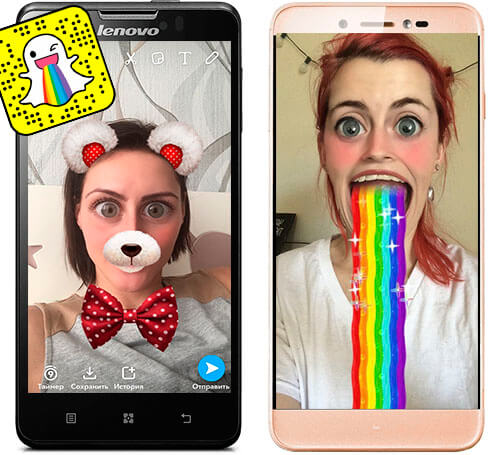
Читайте также: Маски в Instagram: Как их установить и хитрости в использовании +Отзывы
Стоит обратить внимание, что снапчат находится на втором месте по популярности среди социальных сетей, уступая лишь Facebook.
Популярность обосновывается рядом причин:
1Временные публикации. Можно отправлять пользователям фото- или видеофайлы, которые исчезают навсегда сразу после просмотра. При публикации снимков на вашей странице они доступны для просмотра всего сутки, потом изображение или запись удаляются полностью без следа. Большинство пользователей отметили эту функцию как большое достоинство, ведь можно публиковать самые «безбашенные» файлы контента без опасений, что кто-то станет осуждать.
2Актуальность контента. Ваши друзья и знакомые не будут заострять внимание на снимках трехлетней давности, что позволит им оценивать только свежую и актуальную информацию о вас.
3Быстродействие. Приложение маловесное, что сказывается на его быстрой и бесперебойной работе практически на всех смартфонах (если у вас не «динозавр», конечно).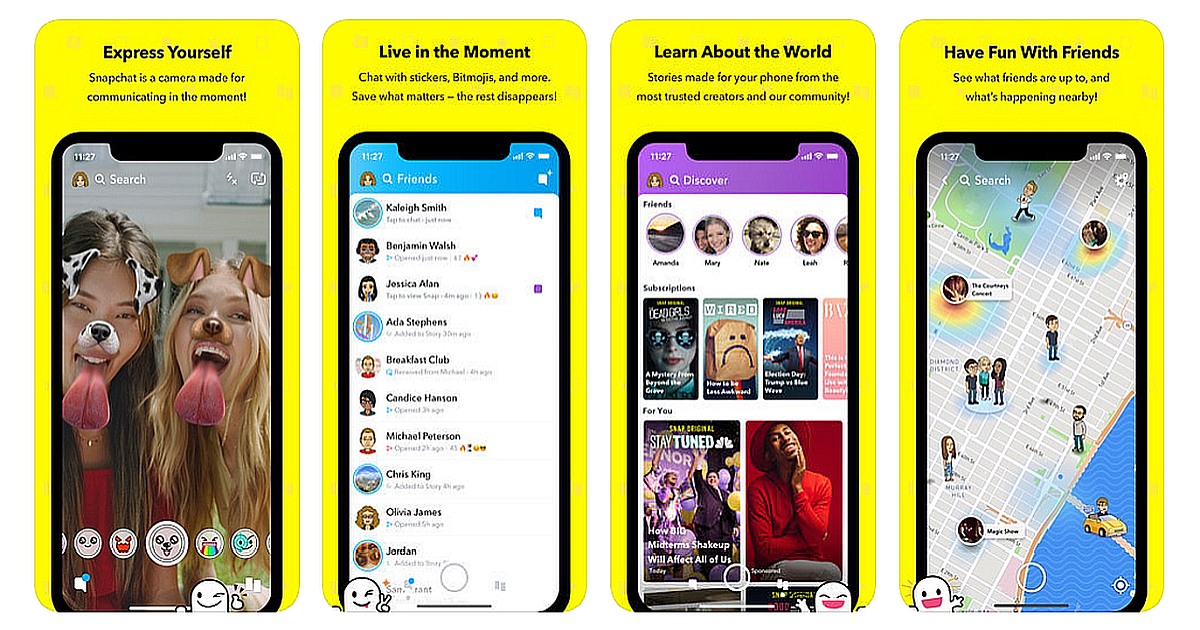
4Легкость в использовании. Приложение имеет простой и понятный русскоязычный интерфейс. Управление достаточно простое, разберется даже маленький ребенок. Это позволяет новичкам в приложении быстро освоиться и не чувствовать себя «чайником».
6Видеозвонки. Если просто обмениваться контентом с друзьями стало скучно, то можно совершить видеозвонок. При этом можно также наложить маску или стикер, чтобы было веселее.
7Искажение изображения. Чтобы снимок был еще забавнее, можно воспользоваться применением линз. Для того чтобы включить и выбрать линзу, нужно нажать на экран и удерживать пару секунд, после чего появится «сеточка», а внизу экрана будет список доступных линз.
8Хитрость в сохранении изображений. Что бы ни говорили разработчики, существует маленькая хитрость, чтобы сохранить понравившееся фото. Для этого достаточно во время просмотра контента сделать скриншот экрана. Но стоит учесть тот факт, что при снимке экрана отправитель получит сообщение о том, что его снап сохранили. Тем не менее, снимок останется в памяти вашего смартфона
.Учитывая ряд перечисленных фактов, мы видим, что приложение имеет множество функций.
Разобраться с использованием приложения очень легко благодаря простому и понятному интерфейсу, и, конечно же, русификации.
Эффекты в Snapchat
back to menu ↑ back to menu ↑Читайте также: 4 способа отправлять личные сообщения в Instagram
back to menu ↑Приложение абсолютно бесплатно для скачивания на мобильные устройства с ОС Android и iOS.
Для Windows Phone пока не создана официальная версия приложения, поэтому пользователям приходится использовать альтернативные приложения, либо ждать официального релиза программы.
Использовать снапчат можно и на компьютере, но как это сделать, мы расскажем чуть ниже.
Для скачивания, перейдите по ссылкам:
Android | Бесплатно | Скачать |
iOS | Бесплатно | Скачать |
После скачивания и установки приложения, нужно пройти регистрацию, либо войти в аккаунт, если он у вас уже есть.
Главная страница приложения Snapchat
Для создания нового аккаунта нажимаем на кнопку «Регистрация».
В процессе регистрации нужно будет указать свое имя, дату рождения и имя пользователя, с помощью которого вас смогут найти ваши друзья, оно же будет являться логином для входа в аккаунт.
Количество символов в логине должно быть не больше 15.
Обратите внимание, что в имени пользователя (логине) можно использовать только латинские буквы, цифры и один символ «-» или «_» (без кавычек).
Имя пользователя присваивается один раз на все время существования вашего аккаунта и не подлежит изменению. Советуем выбирать логин внимательно.
Советуем выбирать логин внимательно.
Регистрация в приложении Snapchat
После пройденных ввода имени, даты рождения и этапа создания имени пользователя, появится окно, в котором вам нужно будет придумать пароль для входа в ваш аккаунт.
Стоит учесть тот факт, что регистр букв важен в создании пароля! Поэтому убедитесь, что вводите символы так, как задумали.
Пароль должен состоять не менее чем из 8 знаков. Вводу подлежат русские и латинские буквы, а также цифры.
Создание пароля учетной записи в Snapchat
После того, как вы придумали пароль, следует выбрать способ регистрации.
Есть 2 варианта: через электронную почту или с помощью номера мобильного телефона.
Выбираете удобный для вас способ и вводите данные. Мы покажем пример на регистрации через мобильный телефон.
Регистрация с помощью ввода номера мобильного телефона
Завершив ввод номера телефона, нажимаем кнопку «Далее». Приложение обязательно запросит подтверждение того, что это ваш номер телефона, и вы не являетесь роботом.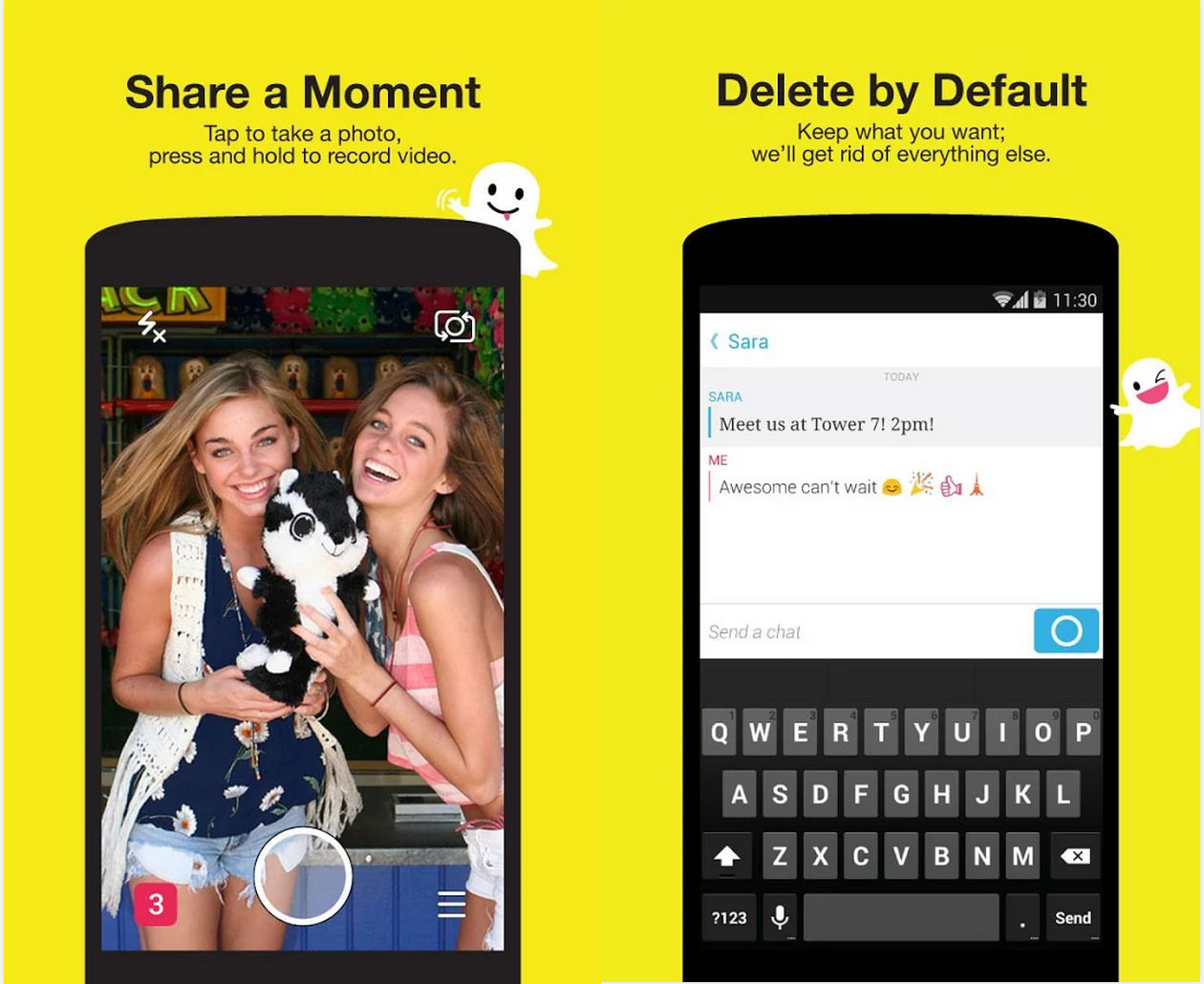
Для этого вам будет предложено два способа получения секретного кода – смс-сообщение или голосовой вызов. Выбирайте из них более удобный.
Выбор способа получения секретного кода
Теперь, когда вы узнали свой секретный код, необходимо ввести его в специальное поле и подтвердить регистрацию.
Если код введен верно, появится забавная картинка, которая оповещает об успешном прохождении регистрации.
Ввод секретного кода
Успешное прохождение регистрации
back to menu ↑ back to menu ↑Читайте также: Как сделать трансляцию онлайн на Ютубе: Подробная инструкция
После того, как вы успешно прошли регистрацию, приложение предложит вам найти друзей. Поиск знакомых, друзей и родственников можно осуществить посредством контактов вашего телефона.
Для этого нужно разрешить приложению доступ в телефонной книге вашего устройства.
Запрос на доступ к контактам телефона
Помимо самостоятельного поиска, друзья могут сами вас найти. Им придет оповещение о том, что вы присоединились к социальной сети.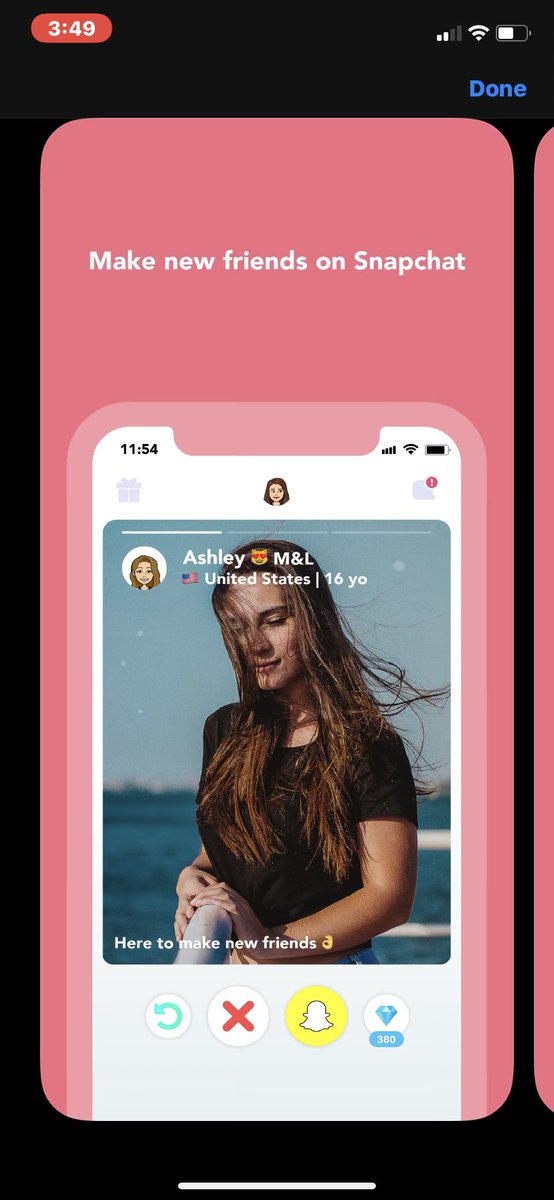
Но не все пользователи проходят регистрацию при помощи мобильного телефона.
Также может быть, что в ваших контактах нет мобильного номера определенного человека.
Для этого существует альтернативный поиск. Чтобы его выполнить, откройте главное меню.
Для этого необходимо провести пальцем снизу вверх. Затем нужно нажать на значок настроек, который изображен в виде шестеренки.
Меню для поиска друзей в Snapchat
В этом меню нажимаем кнопочку «Добавить друзей». Приложение предложит несколько вариантов поиска, из которых нужно выбрать более удобный для вас.
Варианты способов поиска друзей
back to menu ↑Если вы знаете имя пользователя друга, выбирайте первый вариант. В строке поиска вводим логин и находим своего друга.
Поиск друзей по имени пользователя
back to menu ↑Если ваш друг передал вам скриншот или снимок своего снапкода, выберете вариант поиска «По снапкоду». Для этого выберете изображение со снапкодом, чтобы приложение могло сканировать снапкод.
После этого на экране устройства появится пользователь, которому данный снапкод принадлежит и вы сможете добавить его у друзья.
Выбор снимка со снопкодом друга
Пользователь, которому принадлежит снапкод
back to menu ↑Для того, чтобы выполнить поиск таким способом, приложение запросит разрешение для включения навигации и определения вашего местоположения.
Нажимаем кнопку «Разрешить», после чего включается функция геолокации, и приложение автоматически определит ваше местоположение и покажет пользователей, находящихся неподалеку от вас.
Запрос использования местоположения
back to menu ↑Чтобы друзья сами нашла вас, можно поделиться своим именем пользователя в социальных сетях.
Для этого выбираем способ «Поделиться именем» и выбираем, куда отправить вашу ссылку.
Можно не только опубликовать ее, но и отправить определенному человеку с помощью смс-сообщения или сообщения в мессенджере.
Поделиться именем пользователя
back to menu ↑В приложении вы можете сами выбирать, кому разрешить отправлять вам личные снапы и кто может добавлять вас в друзья, а также просматривать ваши публикации.
Для этого переходим в меню, нажав на изображение логотипа приложения (привидение), затем нажимаем на шестеренку.
Переход к настройкам
Если вы хотите запретить поиск вашего аккаунта по номеру вашего мобильного телефона, отключите данную функцию.
Перейдите в раздел настроек «Мобильный телефон» и снимите галочку с пункта «Разрешить поиск по номер телефона». Теперь вас не смогу найти по номеру мобильного телефона.
Запрет поиска по номеру мобильного телефона
back to menu ↑Для того, чтобы создать снап не нужно каких-либо хитрых действий. При запуске программы камера активируется автоматически.
Нужно только сфокусировать ее нажатием на экран в любом месте и можно смело делать снап.
Чтобы сделать фотоснимок, достаточно короткого нажатия на кружочек внизу экрана.
Для записи видео этот кружочек нужно удерживать. Следует учесть, что в приложении возможно делать только кратковременные видеозаписи.
Чтобы переключить свое устройство с тыловой камеры на фронтальную, необходимо нажать на соответствующий значок в правом верхнем углу.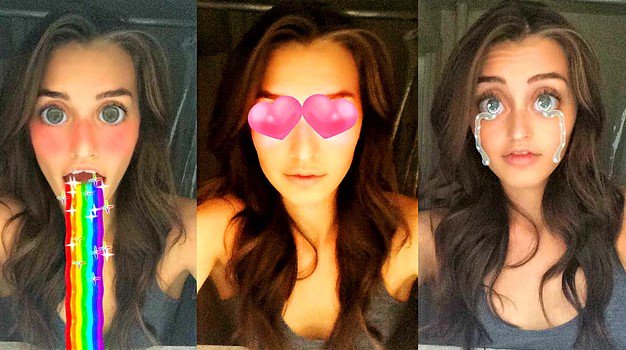
Также существует альтернативный способ переключения между камерами – двойной щелчок по экрану.
Переключение между тыловой и фронтальной камерами
При плохом освещении можно включить вспышку камеры. Для этого нужно нажать в левом верхнем углу значок, управляющий этой функцией.
Включение вспышки
back to menu ↑ back to menu ↑Читайте также: Одноклассники — моя страница: Как войти в соцсеть
back to menu ↑Чтобы ваши фотоснимки и видеозаписи выглядели красиво, забавно или смешно, существует огромное количество эффектов.
Большей популярностью пользуются фильтры, маски, подписи, стикеры и линзы. Чтобы добавить текстовую подпись на снимок, нажмите на значок «Т» в верхней части экрана.
Примечательно, что у подписей можно изменять размер, цвет и стиль шрифта.
Добавление стикеров на снимок
back to menu ↑Разнообразить свой снимок можно добавив на него рисунок или подпись, сделанные собственноручно. Для этого нажмите на значок карандашика в верхней части экрана.
Справа откроется палитра цветов, в которой можно выбрать цвет. Расширить цветовую гамму можно, если провести по палитре влево.
Добавление текстовой подписи на снап
back to menu ↑Также вверху экрана есть еще один значок, обозначающий стикер. С его помощью можно разнообразить и украсить свое изображение с помощью уже готовых рисунков, которых в приложении великое множество!
Добавление своего рисунка на снимок
back to menu ↑Помимо перечисленных «фишек», есть также огромное количество различных фильтров, начиная от черно-белого и сепии, и заканчивая негативами и многими другими необычными эффектами.
Чтобы открыть список доступных фильтров, проведите пальцем по экрану слева направо.
А еще можно применить местные фильтры. Для этого необходимо активировать вашу геолокацию и вы сможете прикрепить к снимку местное время, погоду, название города или другие картинки, загруженные пользователями.
Использование местных фильтров
back to menu ↑В приложении есть уникальная и очень интересная функция – применение линз для изменения лица.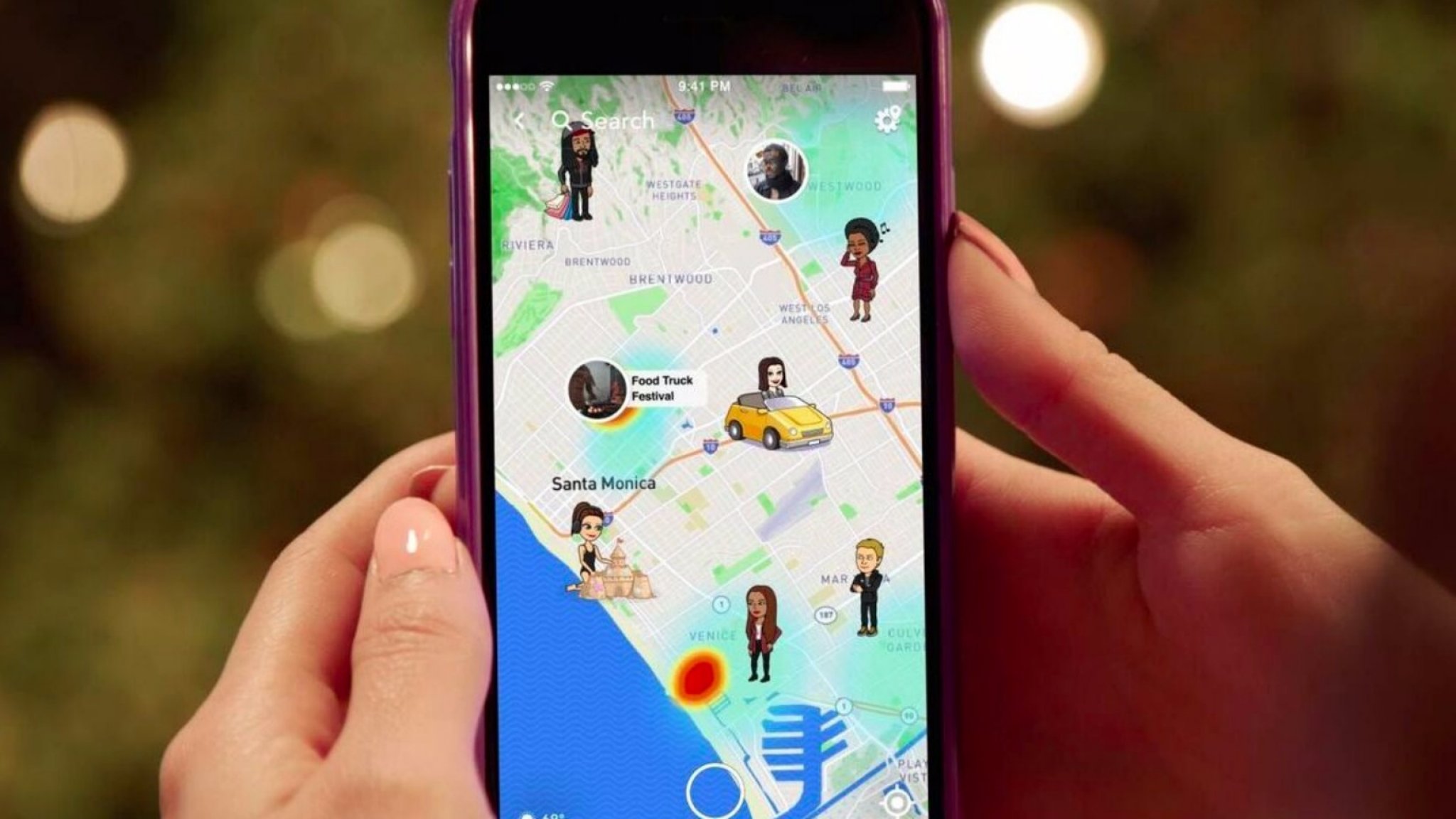 Для ее активации нужно нажать на экран в области лица и удерживать до появления сетки.
Для ее активации нужно нажать на экран в области лица и удерживать до появления сетки.
Включение линз
Когда внизу появится список доступных для применения линз, выберете ту, которая вам понравится и примените ее. Тем самым, вы получите забавный снимок.
Снимок с применением линзы
back to menu ↑ back to menu ↑При создании видеоснапа можно также добавить эффекты. Есть возможность «поколдовать» со скоростью видео.
Для этого нужно сначала записать видео, а потом уже добавлять видеоэффекты. Пролистайте список доступный эффектов, чтобы выбрать нужный.
Так, например, вы можете сделать вопроизведение записи задом наперед, ускорить видео или наоборот, замедлить.
Также можно в процессе записи наложить маску, стикер, или подпись. В приложении нет границ для проявления фантазии.
Наложение эффектов на видеозаписи
back to menu ↑ back to menu ↑Публиковать свои снапы вы можете проще простого.
Для этого, после создания фотоснимка или видеоролика нужно выбрать время, в течение которого пользователи смогут просматривать вашу публикацию.
Нажмите в левом нижнем углу на «часики» и установите длительность возможности просмотра контента.
Установка времени, в течение которого будет показываться публикация
Следующим этапом нужно выбрать круг людей, которые смогу увидеть публикацию.
Это может быть один или несколько человек выборочно или же файл можно опубликовать в «истории».
Тогда его будут видеть все ваши друзья и подписчики.
Определение круга пользователей, которые увидят публикацию
back to menu ↑ back to menu ↑Снапчат отличается тем, что пользователи общаются посредством снапов, а не обычных текстовых сообщений.
Также преимуществом является то, что такие сообщения «одноразовые».
Просмотреть их можно всего один раз, после чего они исчезают навсегда. О получении снапа вас оповестит красный значок в левом нижнем углу.
Оповещение о получении нового снапа
Когда кто-то из ваших друзей опубликует новую историю, вас так же оповестят.
Но о новой истории оповещает фиолетовый значок в правом нижнем углу экрана.
Оповещение о новой опубликованной истории
back to menu ↑ back to menu ↑Общаться с друзьями можно не только отправляя снапы, но и текстовыми сообщениями.
Уникальность такого часа состоит в том, что после закрытия часа вся история переписки стирается навсегда.
Для того, чтобы перейти в чат, в левом нижнем углу экрана наживаем на соответствующий значок.
Открыть чат для общения
После нажатия на кнопку, нужно выбрать того, с кем хотите начать чат и провести по имени пользователя.
Перед вами откроется окно чата.
back to menu ↑ back to menu ↑Читайте также: 4 Самых популярных способа как установить Андроид на Ваш компьютер пошаговая инструкция +Отзывы
Snapchat очень быстро обрела популярность, как социальная сеть. Официальная версия существует только для мобильных устройств.
Но, тем не менее, есть возможность установки и на компьютер. Полноценной версии для ПК пока не создано.
Это обосновано тем, что если создать такую соцсеть для компьютера, то теряется основной принцип приложения – мобильность.
Но расстраиваться не стоит, так как уже создан способ для запуска снапчат на компьютере, как и многих других мобильных приложений.
Запуск приложения возможно осуществить только при помощи эмулятора. Для этого сначала скачиваем установочный файл Snapchat в мобильном варианте.
Самое распространенное расширение для такого файла – «.apk». Стандартными средствами ОС Windows такое расширение открыть невозможно, поэтому требуется скачивание дополнительного ПО.
Скачиваем эмулятор BlueStacks и устанавливаем его.
Скачиваем с официального сайта http://www.bluestacks.com/ru/index.htmlУстановка происходит обычным образом. В открывшемся окне выбираем путь установки, переходим дальше кнопками «Далее», в конечном окне нажимаем «Установить» и ждем завершения установки.
Установка BlueStacks
Когда программа будет установлена, все файлы с расширением .apk автоматически будут запускаться с ее помощью.
Находим скачанный apk-файл снапчата и открываем его двойным щелчком левой кнопки мыши.
После запуска самой программы, она спросит разрешения на установку приложения. Принимаем условия установки и ждем окончания процесса.
Установка Snapchat на ПК с помощью BlueStacks
После завершения установки можно пользоваться приложением так же, как и на мобильном устройстве андроид.
Приложение не заметит «подвоха» и будет работать в обычном режиме.
Таким образом можно запустить не только снапчат, но и большое количество других приложений, предназначенных для ОС Android.
Ссылка для скачивания Snapchat на ПК: Скачать
Ссылка для скачивания BlueStacks: Скачать
back to menu ↑ back to menu ↑Мы представили вам подробную инструкцию по использованию приложения Snapchat. Как уже говорилось выше, интерфейс у программы очень простой и понятный.
Огромное количество разнообразных эффектов позволяет проявить фантазию в полной мере и создавать уникальные снимки и видео. Приложение можно бесплатно скачать как на мобильное устройство, так и на ПК.
Огромный плюс этого приложения – «одноразовые» снапы, которые можно отправлять друзьям, коллегам и знакомым.
Таким образом, кроме вас и получателя, больше никто не узнает об этих снимках. Также можно отметить еще парочку достоинств.
Например, быстродействие приложения, которое не будет тормозить ваше устройство и позволит достаточно быстро публиковать и отправлять снапы.
Еще приложение автоматически сжимает файлы перед публикацией или отправкой без потери качества. Такое решение позволяет приложению использовать меньше трафика при использовании программы.
Рекомендуем к просмотру тематическое видео по ссылке:
back to menu ↑9.3 Total Score
Для нас очень важна обратная связь с нашими читателями. Если Вы не согласны с данными оценками, оставьте свой рейтинг в комментариях с аргументацией Вашего выбора. Благодарим за ваше участие. Ваше мнение будет полезно другим пользователям.
Добавить свой отзывКак пользоваться Снапчатом
Знать, как пользоваться Снапчатом, наверняка желает множество пользователей, которые скачали и установили себе это приложение на мобильные устройства.
ИнтерфэйсИнтерфейс Snapchat достаточно прост, разобраться в нем не составит труда даже новичку. Тем не менее, иметь представление заранее хотя бы об основных функциях будет наверняка не лишним.
Основные возможности мессенджера Snapchat
Для начала ознакомимся с основными возможностями Снапчата:
И первое, с чего пользователи обычно начинают, так это добавление себе друзей. Здесь это можно сделать несколькими способами. Например, система при самом первом запуске спросит, нужно ли скопировать контакты из адресной книги телефона в собственный контакт-лист. Также можно добавить пользователя, если знать его имя в системе. Для поиска предусмотрены специальные инструменты. Наконец, можно получить или отправить специальный код, активировав который, можно также добавить нового друга.
Как создать снап?
Очень просто! Сразу при включении приложения будет доступна включенная камера. Можно будет переключаться между фронтальной и селфи-камерами. Чтобы сделать снимок, нужно будет просто нажать на большой круг на экране. А чтобы начать запись видео, нужно некоторое время удерживать этот круг. Длительность ролика может составлять не более 10 секунд.
Как только снимок был сделан, можно нажать на кнопку с изображением секундомера. Тем самым пользователь устанавливает время просмотра файла на устройстве другого пользователя.
Наиболее интересной возможностью является наложение на фото так называемых Линз – всевозможных эффектов, которые накладываются на лицо. При этом на уже сделанные ранее снимки Линзы наложить невозможно. А чтобы активировать функцию Линзы, потребуется:
- Переключиться на селфи-камеру;
- Нажать на изображение собственного лица и некоторое время удерживать его в нажатом положении;
Зажмите
- Вокруг лица появится специальная трехмерная сетка. При этом нужно, чтобы лицо находилось на достаточно хорошо освещенной области;
Сетка
- В списке доступных эффектов в нижней части экрана можно выбирать нужный эффект;
Снапы
- Как только нужный эффект будет выбран, нужно записать его описанным выше способом – нажатием на большой круг на экране.
Для того, чтобы на сделанный снап наложить смайлик, стикер и т.д., нужно будет нажать на иконку в виде смайлика.
Если нажать на нижнюю кнопку «Загрузить», то сделанный снап будет сохранен на устройстве. Если же этого не сделать, то отправленный файл будет стерт сразу после отправления.
Ну а чтобы отправить его друзьям, нужно:
- Нажать на кнопку «Отправить» в нижнем правом углу дисплея;
Отправить
- Затем система попросит отметить друзей, которым предназначен снап;
Выбрать Друзей
- Как только получатели выбраны – можно будет еще раз нажать на кнопку отправки – и снап уйдет на устройства отмеченных пользователей.
Отправляем фотографии
Если также выбрать пункт «Сохранить в Истории», то еще в течение 24 часов после отправки снапа все пользователи, у которых имеется доступ к вашему аккаунту, смогут просматривать фото и видео из личной Истории.
Если знать, как пользоваться Snapchat, то можно не только весело провести время, выкладывая свои и просматривая снапы других пользователей, но и вполне вероятно – найти себе новых интересных друзей.
Как пользоваться Снапчатом на Андроид: инструкция
Снэпчат – это удивительное бесплатное приложение, которое одинаково хорошо работает и на iPhone, и на Android. Благодаря программе мы можем обмениваться с друзьями своими видео и фотографиями, но не просто так. Все дело в том, что ваше лицо будет распознано и изменено до неузнаваемости, при этом станет выглядеть очень комично. Сегодняшняя наша статья называется: как пользоваться Снапчатом на Андроид. В ней мы подробно рассмотрим функционал данного приложения.
Установка
Итак, прежде чем начать говорить о работе с данным софтом, давайте установим его. Делается это довольно просто и не вызовет у вас трудностей. Приступаем.
- Сначала, естественно, переходим в Play Маркет. Он есть на любых Андроид-смартфонах (неважно каких, Самсунг, Лг, Сони, Леново с версией ОС 4.2.2 и выше).
- Прописываем название интересующего нас приложения и жмем по его иконке в поисковой выдаче.
- На домашней страничке жмем кнопку с надписью: «Установить».
- Разрешаем доступ к функциям операционной системы тапом по кнопке «Принять».
- Начнется загрузка APK-файла, ждем пока она будет завершена.
- Установка тоже не заставит себя ждать.
- Готово. Осталось только запустить Snapchat.
- Также ярлык появится и на домашнем экране смартфона.
После того как мы рассмотрели процесс инсталляции, можно переходить к регистрации в программе. Если же у вас есть аккаунт, то получится просто авторизоваться.
Регистрация
Как и любой другой мессенджер, Снэпчат тоже требует авторизации. Если аккаунта у вас пока нет, делайте так, как мы показали ниже. Если есть – жмите «Войти».
- Запускаем программу и выбираем кнопку «Регистрация».
- Пишем свое имя и фамилию. При этом следует помнить, что достоверные данные указывать необязательно. Затем жмем кнопку, отмеченную на скриншоте цифрой «3».
- Далее потребуется указать дату нашего рождения. Настроить день, месяц и год можно при помощи прокрутки специальных роликов. Когда это будет сделано, тапаем по «Продолжить».
- Предпоследний шаг регистрации – это ввод никнейма, который непосредственно будет использоваться для входа в программу. Придумываем логин и опять жмем «Продолжить».
- Естественно, нам понадобится указать и пароль. Постарайтесь не забыть его – восстановление в Снэпчате довольно сложное.
- Указываем электронную почту для восстановления данных входа и тапаем по кнопке с надписью «Продолжить».
- В завершение потребуется привязать свой действующий номер телефона, на который придет код активации.
- Когда в СМС придет код, введите его в поле, отмеченное цифрой «1», и жмите кнопку «Продолжить».
Готово. Теперь можно переходить к развлечениям, а их тут очень много! При этом смеяться будете не только вы, но и друзья, которым отправится карикатура.
Мы разобрались с установкой и регистрацией в Snapchat, теперь можно переходить к его подробному обзору и инструкции по применению.
Как пользоваться
Для удобства работы с нашей инструкцией все ее разделы будут структурированы по тематике. Это поможет найти нужную информацию гораздо быстрее. Лучше всего воспользоваться оглавлением в верхней части этой странички.
Кнопка съемки
Для того чтобы снимать видео или делать фото в программе есть специальная кнопка в виде кружочка. Ее однократное нажатие делает снимок, а удержание записывает ролик, ограниченный по времени.
Длительность каждой записи равняется всего десяти секундам, однако если мы продолжаем давить на кнопку, второй фрагмент запишется автоматически и добавится к первому, образуя одно целое.
Когда наш Снап будет готов, можно отправить его другу. Для этого тут есть специальная кнопка.
Накладываем фильтры
Для того чтобы сменить цветной фильтр в приложении, нужно в момент, когда снимок будет создан, свайпнуть пальцем по экрану влево или вправо. Как видно на скриншоте, настройки цветов в виде профилей будут меняться и тем самым давать новый эффект.
Снапы знаменитостей
Так сложилось, что данный мессенджер-шутка пользуется огромной популярностью по всему миру. Поэтому тут есть паблики разных знаменитостей. Для того чтобы открыть их, просто нажмите по слову «Поиск», расположенному в верхней левой части экрана.
Нам необязательно смотреть все подряд. Можно ввести запрос в поисковое поле, и найти интересующую тему. К сожалению, пока функция работает исключительно на английском языке.
Как сделать собачку
Снэпчат стал популярным в первую очередь из-за рекламы, в которой пара девушек превращаются в собачек и открывая рот, показывают свои языки. Так вот, база эффектов программы постоянно обновляется: одни добавляются, другие навсегда исчезают. Но фирменный знак – собака – никуда не делась. Ее можно активировать выбором соответствующей иконки из ленты масок.
Рожицы и мордочки
Раз уж мы заговорили о ленте эффектов и масках, давайте расскажем о них немного подробнее, чтобы пользователь представлял с чем будет иметь дело, скачав Снапчат.
Есть эффекты, которые лишь слегка меняют наше лицо при помощи оттенков. Например, эти румяна выглядят так:
Но не все так просто: достаточно только открыть рот, как из него польется настоящая радуга, приводя в восторг ваших знакомых.
Читайте также: Как подключить фитнес-браслет к Андроид телефонуТакже тут имеются так называемые накладки, которые что-то добавляют в ваш внешний вид. Например, жуткие уши Мики Мауса.
Некоторые эффекты просто искажают лицо и делают это весьма комично. Посмотрите, как выглядит наш автор с кирпичом вместо бороды.
Иногда от нас остаются только глаза и рот. Мы можем превратиться в мордочку обезьяны, девушку, исполняющую танец живота, или вообще в снеговика, который прыгает в зимнему лесу через елки.
Есть и еще один тип накладок. Это так называемая дополнительная реальность. Суть ее заключается в том, что рядом с нами добавляются объекты, которых нет на самом деле. Причем они могут тесно взаимодействовать с нами, реагируя на разные действия.
Иногда интересный вид фото достигается за счёт дробления его на кадры и применения светофильтров. Мало того, эти кадры могут менять размер и перемешиваться в зависимости от нашего поведения.
Например, вот так меняется верхняя картинка после того, как мы поднимаем брови.
Но самым интересным и востребованным, на наш взгляд, эффектом являются маски, в которых сочетаются все достоинства программы. Впрочем, меньше слов – просто взгляните на скриншот ниже.
А вот еще один интересный образчик. Он способен из любого добряка сделать не такого уж и компромиссного экземпляра.
Но на этом достоинства нашего мессенджера не заканчиваются. Представьте только: он способен в режиме реального времени поменять или приклеить вам лицо любого человека, фотография которого есть в памяти устройства. Вот, например, человек, написавший этот обзор на минутку превратился в солистку знаменитой группы «Никита» Дашу Астафьеву.
Но и это еще не все. Можно поменяться лицами не только с фотографиями в вашем смартфоне, но и с любым человеком, который встанет рядом с нами. Опять же наш автор поменялся лицами со своей собственной женой.
На этом с эффектами, которые касаются фронтальной камеры, мы более-менее закончили. Но если переключиться на основную, то тут начнется все самое интересное. Дело в том, что мы можем получить массу самых разных героев в виде дополнительной реальности и расположить их где угодно, настроив размер.
Очень забавно, что при смене ракурса съемки, прямо в режиме реального времени, объект остается на своем месте и не просто остаётся, а занимается делами. Например, у нас это была танцующая на столе какашка. Для того чтобы передать все это не хватит скриншота, поэтому мы записали для вас видео.
Читайте также: Калибровка экрана АндроидЭффекты
Осталось лишь рассказать про эффекты, которые можно наносит на фотографию после ее создания, и обзор функционала будет окончен. Всего на данный момент тут есть 6 инструментов:
- текст;
- рисование;
- наклейки;
- фон;
- буфер обмена;
- таймер фото.
На скриншоте вы видите все эти режимы.
С текстом все понятно. Можно настроить его положение, цвет, шрифт и т. д.
Рисование примерно то же самое, с той лишь разницей, что тут еще больше свободы. Регулируется даже толщина кисти.
Наклейки позволяют не только добавить на фото разные стикеры, но и внести некоторые информационные объекты. Например, текущее время, температуру или скорость.
Самоуничтожающийся снимок тоже нужная вещь. Вы указываете время для просмотра в секундах, а после его истечения снап просто удаляется. Ведь никто же не хочет, чтобы его в таком виде растиражировали и разослали всем.
Чат
Естественно, в таком замечательном мессенджере просто должен быть чат. Именно через него мы сумеем отправить свои творения друзьям и рассмешить их. Для перехода к диалогам тапните по иконке, которую мы отметили на скриншоте ниже.
Так как у нас пока нет друзей, окно с переписками пустует.
История
Все снимки можно сохранить в специальную ленту, которая тут называется «История». Она синхронизируется с сетью, поэтому потерять данные отсюда вы не сможете. Запускается режим при помощи иконки под кнопкой затвора.
Примерно так будет выглядеть и ваша галерея. Отсюда же можно удалить все данные или последний снап.
Внимание! С течением времени функционал, внешний вид и расположение управляющих элементов Snapchat может меняться. Разработчики постоянно выпускают обновления.
Если мы захотим экспортировать результат куда-нибудь кроме самого Снэпчата, следуйте нашей инструкции по эксплуатации для чайников:
- Откройте снап и тапните по изображению трех точек в его правом верхнем углу.
- Далее выбираем пункт всплывающего меню «Экспортировать снап».
- Затем жмем кнопку «Другие приложения».
- Выбираем социальную сеть, в которую пойдет наше вложение.
Готово! Вскоре друг получит фото с нашим искаженным изображением и от души посмеется.
Итоги и комментарии
Итак, мы рассмотрели программу Snapchat для Android со всех сторон и привели руководство по работе с нею. Теперь вы точно знаете, как ею пользоваться. Но мы были бы не мы, если бы не предложили своим читателям помощь в комментариях. Пишите туда любые вопросы и уже скоро получайте ответы на них.
Видео
Для наглядности и доступности приведенной выше информации предлагаем посмотреть и видео, посвященное данной тематике.
Как пользоваться программой Snapchat
Как пользоваться Снапчатом? Хоть это не сложно, для новичков процесс создания снапов может быть не до конца понятен.
Последовательность действий: как использовать приложение
Если вы хотите начать делать фото или видео, именуемые собирательным названием «снап», нужно предпринять следующее:
- Зайдите в приложение.
- Убедитесь, что нужная камера включена, и вы видите изображение на экране.
- Нажмите круглую кнопку, расположенную в середине внизу экрана, однократно, если следует сделать фотографию, с задержкой — если нужно видео. Если нужно снять без звука, нажмите на значок динамика.
- Для изменения времени показа снапа, выберите длительность в секундах (от 1 до 10) на появившемся слева внизу секундомере.
Что делать со снапом?
С готовым (снятым) снапом можно сделать следующее:
- Поделиться с друзьями.
- Чтобы все ваши подписчики имели возможность увидеть ваш снап, нужно нажать на изображение листка бумаги с плюсиком в углу. Оно находится внизу посередине, вместо круглой кнопки, пропадающей после того, как фото/видео снято. Когда вы нажмете эту кнопку, все друзья по Снапчату смогут разделить с вами эмоции, которые вы испытывали при производстве вашего уникального снапа.
- Сделать адресную отправку.
- Если вы сделали снап для определенного пользователя и хотите, чтобы ваш шедевр увидел только этот человек, нажмите на синюю кнопку со стрелкой, расположенную справа внизу, и выберите получателя либо получателей. При этом приложение показывает тех, кто в последнее время получал от вас такие сообщения, чтобы можно было быстро сделать следующую отправку.
- Сохранить на телефон.
- Чтобы сохранить созданный вами снап на ваш смартфон, нажмите на стрелку, указывающую вниз («загрузка»). Она — внизу экрана, справа от секундомера.
- Удалить.
Для этого нужно будет нажать на крестик в верхней левой стороне экрана.
Функциональные кнопки
Чтобы пользоваться Snapchat, нужно уяснить значение основных кнопок, которые доступны в любое время и на любом экране приложения. Внизу у всех пользователей программы обычно расположены три основные кнопки (слева направо):
Просмотр чата. Изображается как «облачко», используемое обычно в комиксах для обозначения прямой речи персонажа. Тут хранятся ваши чаты, то есть разговоры (переписки).
Создание нового снапа. Как обычно в этой программе, для того чтобы перейти в режим создания нового фото или нового видео (как и для создания этого фото/видео), нужно нажать на круг, расположенный в центре.
Просмотр истории. Три кружочка обозначают переход в ту часть меню, где находится история всех действий, которые были выполнены вами в данном приложении, в том числе и всех просмотров ваших фотографий, а также скриншотов с них. Все истории обозначаются разноцветными кругами с надписями, постепенно пропадающими (в течение двадцати четырех часов).
Переключение камеры. Эта кнопка появляется, когда ваш смартфон находится в режиме готовности к съемке, а внизу (справа и слева соответственно) располагаются цифры, показывающие, сколько у вас чатов и снапов. Кнопка для переключения камеры располагается справа вверху, в углу. Она похожа на лицо или фотоаппарат, вокруг которого крутится стрелочка.
Как отфильтровать снап?
Чтобы ваши фотографии или короткие видео-истории были еще более интересными и информативными, наложите на них один из доступных фильтров. Для активации набора эффектов нужно провести пальцем по экрану слева направо. В открытом меню выберите один из фильтров:
- черно-белый (делает фото черно-белым),
- изменение скорости воспроизведения видеофайла (при ускорении выскакивает фигурка зайца (кролика), при замедлении — улитки),
- воспроизведение задом-наперед,
- добавление параметра температуры, времени, даты,
- рисование поверх фото разными цветами (осуществляется путем нажатия на значок карандашика в правом верхнем углу экрана), а также кручение сделанного рисунка вправо или влево,
- добавление надписи (изначально она располагается в центре, но вы можете ее двигать в любое место экрана, либо поворачивать или изменять цвет шрифта и размер; добавляется с помощью нажатия буквы «Т» в верхней строчке экрана).
Кстати, если вы пользуетесь приложением с Айфона, изначально белый и черный цвета в палитре будут отсутствовать. Их можно добавить так: белый — прикоснитесь к цветной палитре и проведите пальцем до верхнего левого угла, черный — ведите палец вниз.
Находясь в главном меню Снапчата, можно выбрать селфи-камеру, а затем — приступить к использованию одной из линз, которые, являясь динамическими или статическими, прекрасно дополняют и украшают ваш снап, делая его неповторимым и оригинальным. Сначала установите возможность использования линз на вашем устройстве:
- Войдя в программу, проведите по экрану так: сверху вниз.
- Нажмите «Настройки».
- Зайдите в «Полезные сервисы».
- Найдите пункт «Настроить».
- Поставьте галочку: «Фильтр» (при этом должна быть активирована функция определения местоположения).
Далее:
- Проверьте, все ли ваше лицо видно на экранчике смартфона.
- Нажмите на области лица и держите некоторое время палец, пока не появится сеточка.
- Посмотрите внимательно, сетка покрывает все лицо или какие-то участки остались не закрытыми? Во втором случае нужно улучшить освещение, чтобы мобильный сканер «увидел» все лицо.
- Когда вы уберете палец от образовавшейся сетки, увидите внизу экрана перечень всех доступных вам линз.
- Покрутив пальцем список вправо-влево, осмотрите все варианты и выберите один из них.
- Заметьте, что для некоторых из применяемых линз нужно сделать дополнительное действие, которое добавит какой-либо элемент в картину. Например, для того, чтобы собачка с вашим лицом высунула язык, нужно открыть рот, о чем вас оповестит надпись на экране.
- Запишите снап с наложенной линзой, нажав на центральный нижний кружок (на нем будет условное изображение того вида эффекта, который вы выбрали).
Трофеи в Снапчате
Как сделать радугу в СнапчатеРабота с приложением предполагает получение так называемых трофеев, то есть наград. Для того чтобы зайти в нужный раздел:
- Нажмите на значок Снапчата в виде приведения с ушками, который расположен вверху по центру.
- После того, как вы зайдете таким образом в свой профиль, увидите на том же месте (сверху посередине) значок, напоминающий кубок. Он и обозначает ваши трофеи. Нажмите на него. Вы увидите свои трофеи, если они уже есть у вас.
Трофеи дают за приобретение опыта, разнообразные действия, производимые во время использования Снапчата. Например, трофей дадут даже за то, что вы сделали скриншот экрана. При нажатии на каждый конкретный рисунок-трофей, вы сможете прочитать, за что именно он вам дан.
Добавление и эмодзи друзей
Чтобы добавить друга в Снапчате, если он уже есть в вашем списке телефонных контактов, ничего не нужно делать специально: при регистрации в этой программе после того, как вы даете согласие на доступ к вашим контактам, они запоминаются и обрабатываются программой вашего телефона, после — добавляются к контактам в Снапчате.
Когда вы добавите друзей и начнете с ними общаться в Снапчате, у вас будут меняться статусы — эмодзи друзей. Это значит, что каждому вашему периоду дружбы может соответствовать свой смайлик (эмодзи). Чтобы посмотреть на них, зайдите в настройки («Полезные сервисы») Снапчата и выберите команду «Настроить…» –«Эмодзи друзей».
В случае уже использования вашими друзьями Снапчата (если они уже успели подтвердить свой телефон), они автоматически добавятся к вам раздел друзей. Кроме этого, вы имеете возможность добавить и другие контакты вручную. Находить их можно по имени пользователя, а не только по номеру телефона.
Среди вариантов эмодзи есть такие: «Бро», «Бро навсегда», «Не разлей вода». «Лучший друг».
Вас тоже могут найти другие пользователи. Для свободного общения и поиска нужно подтвердить адрес электронной почты и номер телефона. Опция поиска по номеру мобильного телефона может быть по желанию активирована или выключена.
Еще более облегчить людям поиск вас как собеседника и друга поможет ваше фото, точнее пять фото, которые будут «транслироваться» (заменять друг друга время от времени) на вашей аватарке. Обычно сначала там красуется классическое обозначение Снапчата — приведение или шлем – кто что видит.
Что сделать для активации ваших изображений:
- Зайдите на главный экран Снапчата.
- Нажмите на маленький белый значок, описанный выше.
- Появится значительно увеличенный значок с вашими идентификационными данными на экране смартфона. Нажмите на него.
- Теперь сделайте селфи, то есть сфотографируйте себя. У вас после завершения процедуры будет в сумме пять разных ваших фотографий, которые программа хранит в профиле для последующей демонстрации.
Обратите внимание на верхние значки во время съемки на «аву»: справа – «стереть», слева – «отправить».
Как видите, пользоваться программой просто. Главное — сразу попробовать все на практике.
Как начать пользоваться Снапчатом на Андроид
Возможно, что многие уже наслышаны про такое приложение для мобильных телефонов, как Snapchat – про его интересные возможности и во многом забавный функционал. И это объясняет то, что многих также интересует, как пользоваться Снапчатом на андроид. Тем более, что скачать программу можно совершенно бесплатно. Да и за использование не берут денег.
Поддерживаемые версии Андроид приложением Snapchat
Однако справедливости ради стоит отметить, что для Андроида доступны далеко не все эффекты (Линзы), которые поддерживаются в версии для iOS. Более того, если на смартфоне стоит Андроид ниже 4.3, то велика вероятность того, что приложение не сможет запуститься вовсе. В версии до 5.0 не гарантируется полная поддержка всех запрограммированных Линз и прочих эффектов. Зато для тех, у кого стоит Android 5.0, будут доступны все возможности и обеспечиваться стабильная работа Снапчата.
Как пользоваться Снапчатом на Андроид
Пользоваться Снапчатом на Андроиде не сложнее, чем любой другой программой. Тем более, что имеется изначально поддержка русского языка. Чтобы сделать снимок, нужно запустить Снэпчат – при этом камера устройства включится сама собой. Сменить фронтальную камеру на селфи можно нажатием на изображение фотоаппарата справа вверху.
Чтобы перейти в настройки – нужно нажать на изображение шестеренки на экране. А чтобы сделать сам снимок – нажать на большой круг в нижней части дисплея. Запись видео ролика начинается длительным нажатием на этот же круг. Можно наложить какой-нибудь из доступных фильтров реального времени. Это так называемые Линзы. Но, как уж говорилось, большая их часть, увы, не поддерживается Андроидом. Для наложения Линзы нужно:
- убедиться, что в кадр попало все лицо и что вокруг хорошее освещение. Иначе не сработает программа распознавания лиц;
- нажать на область лица на экране до появления белой сетки;
- как только сетка появится – программа распознает лицо – и внизу будут предложены доступные Линзы;
- останется выбрать нужный эффект и сделать захват снимка повторным нажатием на иконку Линзы.
На полученное фото можно дополнительно наложить какой-нибудь эффект. Для этого достаточно сдвинуть экран вправо. Можно нарисовать что-нибудь пальцем по экрану или же наложить надпись – нажатием на иконки карандашика и буквы соответственно. Неудавшийся снимок удаляется нажатием на крестик в левой верхней части дисплея.
Если же все понравилось, то снап можно отправить. Для этого нажимают на кнопку «Send» в правой нижней части. Открывается контакт-лист приложения, где выбираются получатели снапа (сообщения). Повторное нажатие на кнопку отправляет снап. Можно также сохранить снап в Истории, где он будет доступен всем подписчикам в течение суток. Можно просто сохранить наиболее удачный кадр на своем устройстве и в дальнейшем работать с ним, как с обычным графическим файлом. Рекомендуется регулярно обновлять приложение, так как при этом будут обновляться списки доступных фильтров, а также прочие усовершенствования в Snapchat.
Остается напомнить, что перед тем, как пользоваться Snapchat на Андроид, нужно убедиться, что на устройстве установлена именно та версия операционной системы, которая позволит запустить без проблем эту программу.
Как отправить фотографии из галереи на Snapchat
Недавно Snapchat представил множество интересных изменений в своем сервисе. Возможно, вы уже знаете, как уменьшить размер фотографий в Snapchat. Сегодня мы покажем вам, как отправлять фотографии, которые мы уже сохранили на вашем телефоне. Метод очень прост и работает в Польше.
Snapchat очень прост. Вы делаете снимок и отправляете его своим друзьям. Но что, если вы хотите немного их ретушировать, прежде чем отправлять их? Или добавить некоторые интересные смайлики на фотографию, нарисовать что-нибудь или вставить текст? Все возможно, вам просто нужно знать, как это сделать. Из этого руководства вы узнаете, как отправить фотографию из своей телефонной галереи кому-то в Snapchat.
1. Android
Android позволяет быстро отправлять фотографии из галереи Snapchata. Мы покажем вам два простых способа. Первый отправляется непосредственно из фотогалереи. Итак, мы открываем галерею с фотографами на нашем смартфоне или планшете. Затем мы выбираем фотографию, фотографию и т. Д. Мы заинтересованы. Мы нажимаем значок «Поделиться» пальцем, а в списке приложений, которые появляются, мы указываем Snapchat. Теперь фото будет передано в приложение Snapchat, где перед отправкой другу мы можем добавить различные исправления — текст, дополнительный чертеж и т. Д. Затем мы выбираем, кому должно быть отправлено и готово изображение.
Второй метод очень похож на тот, который мы обсудим в случае iPhone. Чтобы отправить фотографии из галереи, которую мы уже сделали, откройте Snapchat и зайдите в чат с другом. В текстовом поле в правом углу появляется желтый прямоугольник, и вы должны постукивать пальцем. Это выглядит примерно так:
Когда мы это сделаем, появится экран камеры Snapchat. Но в нижнем правом углу мы выбираем небольшой белый квадрат. Когда мы это сделаем, отобразится галерея с нашего телефона, и мы сможем выбрать сохраненные там фотографии.
2. iPhone
Если вы используете iPhone или iPad для отправки фотографий на Snapchat, метод очень прост. Для начала нам нужно запустить приложение Snapchat на iPhone. Затем мы пообщаемся с друзьями. Просто выберите любого человека, чтобы начать функцию отправки фотографий из галереи в Snapchat. Когда мы начинаем чат с другом, желтый прямоугольник появится справа в текстовом поле. Мы нажимаем его пальцем, чтобы отправить фотографию.
Появится экран для самообучения или моментального снимка с помощью Snapchat. Но мы выбираем значок, который отображается в правом нижнем углу — значок загрузки. После нажатия пальца на экране телефона появится сообщение с вопросом «Использовать фотографии со своих фотографий?». Конечно, мы согласны.
Теперь мы перейдем к настройкам, где вам нужно активировать функцию «Фотографии». Вот и все. Мы возвращаемся в чат, и теперь мы можем добавить к разговорам с друзьями фотографии, которые хранятся в нашей галерее по телефону. Snapchat, конечно же, позволяет добавлять к ним рисунки, текст и т. Д. Доступны все инструменты, которые мы используем для отправки Snaps.
Фотографии из галереи на iPhone могут быть доступны для Snapchat еще одним способом. Все, что вам нужно сделать, это открыть приложение «Фотографии» на вашем iPhone или iPad. Затем выберите интересующую нас фотографию или изображение и нажмите значок общего доступа в нижней части экрана. Выберите Snapchat из панели параметров совместного доступа. Если его нет в списке, нажмите «Дополнительно» и пометьте его как активный.
Затем мы просто выбираем получателя, и фото от Snapchat будет отправлено нашему другу.
Вот и все. Как для iPhone, так и для Android у нас есть как минимум два способа отправки фотографий, которые у нас уже есть в галерее. Мы можем, конечно, предварительно ретушировать, улучшать и т. Д. Таким образом, мы значительно обогащаем наши фотографии, которые мы отправляем Snapchat с друзьями. Если у вас возникли проблемы с описанными выше методами (например, как отправить фотографии на Snapchat, принятые ранее), сообщите нам в комментариях — мы будем рады вам помочь;)
Как включить и использовать линзы в Снэпчате на Android и iOS | AromaFortuna.com
Сегодня покажу, как включить линзы в Снэпчате — самый популярный объектив для Android и iOS. По статистике, пользователи используют его и делают ежедневно около 10 миллионов снэпов. Всех интересует, как в снепчате делать рожицы, как получить эффект радуги, как делать мордочки в снэпчате. Многие уже разобрались, как использовать линзы в Снэпчате, а те, кто умеет пользоваться снапчатом, знают, где линзы в снэпчате. Приложение Snapchat ежедневно добавляет Lenses (их количество 7), старые эффекты заменяются новыми. Выбирайте любой, делайте прикольные снимки или записывайте видео, делитесь с друзьями.
Разработчики Snapchat Lenses стараются обеспечить работу объективов на многих гаджетах, но из-за некоторых ограничений спецэффекты поддерживаются не на всех устройствах.
Android: Объективы работают на устройствах Android 4.3 и выше.
iOS: Спецэффекты доступны на iPhone 4, 4S, IPod 5, IPad 2, устройствах Original iPad Mini и выше.
Как включить смешные линзы в снэпчате
Большинство функций интуитивно понятны даже для неискушенного пользователя – как в снэпчате сделать собачку для многих не проблема. Чтобы воспользоваться лучшими идеями для snapchat фотоприколов, вы должны знать, как сделать линзы в снэпчате. Призываю новичков подключиться и проделать действия пошагово:
- Откройте Snapchat из главного меню
- Выберите камеру для селфи (она должна быть первой после открытия)
- Если ваша задняя/фронтальная камера активна, переключитесь на нее и поверните к себе (тапните на кнопку сверху справа)
- Нажмите на камеру и удерживайте пару секунд на вашем лице, пока не увидите сетку
- Варианты эффектов в виде мини-смайликов отображаются внизу экрана
- Следуйте инструкции на экране (например, “Поднимите брови”)
- Двигая пальцем влево-вправо, попробуйте выбрать нужный объектив
- Нажмите на кнопку съемки (capture button), чтоб получить snap или удерживая ee, запишите видео
Новости Lens store
Вам раньше разрешалось делать повтор снэпа один раз, прежде чем он исчезнет навсегда. Теперь появилась платная возможность многократного вопроизведения снимков. В Lens store появилась возможность купить их за $0.99. По состоянию на 13 ноября, последняя версия Snapchat предлагает 30 платных спецэффектов ежедневно. После покупки новых объективов, наряду со свободными, появятся также новые платные эффекты.
Как купить снэпчат линзы?
- Получите доступ к эффектам, проделав пошагово действия, описанные выше
- Наряду с имеющимися, вы увидите платные линзы, которые автоматически добавились к вашим эффектам
- Тапните на смайлик объектива, который хотите купить и следуйте инструкциям, чтобы завершить покупку
Где доступны Snapchat Lenses?
Платные линзы доступны в США, Великобритании, Канадe, Австралии, Бразилии, Саудовской Аравии и некоторых европейских странах. В ближайшее время Снэпчат планирует расширить их доступ для других стран.
Используйте объективы приложения Snapchat, применяйте различные эффекты: добавляйте разноцветные надписи, стикеры и эмодзи, применяйте фильтры, делайте обмен лицами, накладывайте информацию о времени и погоде. Одним словом, выплесните свои эмоции и получайте удовольствие от своих шедевров. Надеюсь, информация оказалась полезной, и вы узнали, как включить линзы в Снэпчате на Android и iOS!
Если статья понравилась, буду признательна, если порекомендуете ее друзьям в социальных сетях.
Добавить комментарий
СДЕЛАТЬ БОЛЬШЕ: Приложение Snapchat Disappearing Messaging простое в использовании
01 из 03Snapchat Sign Up is Easy: использование Snap Chat требует минут для обучения
Snapchat — приложение для обмена мобильными сообщениями для обмена фотографиями, которые исчезают. Он отправляет фотографии, а затем удаляет их с телефона получателя в течение нескольких секунд после их просмотра. Бесплатное приложение Snap Chat доступно для iPhone, iOS и мобильных телефонов Android и других устройств. Сообщения похожи на текстовые сообщения SMS, поэтому это бесплатный способ сообщения, не платя платы за обмен несущими.
Snapchat широко (и спорны) используется молодыми людьми для секстинга или отправки сообщений с сексуальным характером / явным фото, видео и текстом. Эфемерный характер разделяемых изображений — пользователи могут настроить его так, чтобы получатель видел изображение всего на несколько секунд или до 10 секунд — сделал эту программу обмена сообщениями целью родительского гения. Многие родители опасаются, что Snapchat поощряет неуместную и рискованную работу с сообщениями, потому что отправители считают, что их действия являются временными.
Тем не менее, приложение оказалось популярным среди молодых людей, которые ежедневно делились миллионами фотографий через бесплатное приложение, доступное в магазине Apple App Store и Google Play. По состоянию на весну 2014 года компания заявила, что ее пользователи ежедневно отправляют 700 миллионов снимков и видеороликов через «саморазрушающиеся» сообщения, которые он называет «привязками».
Зарегистрируйтесь для Snapchat с вашим адресом электронной почты
Snapchat прост в использовании. Вы бесплатно загружаете приложение и подписываетесь на бесплатную учетную запись на первом экране, который появляется при первом запуске (на изображении выше отображается открывающий экран регистрации чата). Он запрашивает адрес вашей электронной почты, день рождения и пароль, который вы создаете. Не отправляется письмо с подтверждением.
После того, как вы предоставите свой адрес электронной почты и создадите пароль, на следующем экране вам будет предложено создать короткое имя пользователя. Вы не сможете изменить имя пользователя Snapchat позже, но остановитесь и подумайте, прежде чем создавать свой пароль. Он также предлагает возможность проверить свою новую учетную запись с помощью сообщения, отправленного на ваш телефон (вы можете пропустить этот шаг, но обычно это хорошая идея).
После входа в систему вы можете импортировать контактные данные своих друзей из Facebook или адресной книги или списка контактов вашего телефона. Просто нажмите ссылку «Найти друзей».
02 из 03Интерфейс Snapchat: кнопка камеры, надпись, таймер и отправка
Интерфейс Snapchat настолько прост, что его легко и интуитивно понятно. Первоначальный вид — это в основном значок камеры с большим круглым синим кругом внизу. Чтобы сделать снимок, щелкните синий круг (показан слева на изображении выше).
Сделав снимок, вы можете добавить заголовок, установить таймер для просмотра, выбрать, кому его отправить, и нажать «отправить».
Добавление надписи или рисунка поверх фотографии «Snap»
Вы можете добавить заголовок, нажав на изображение на экране, что вызовет вашу клавиатуру, что позволит вам набирать текст. Эта часть не является полностью интуитивной, но после того, как вы ее поняли, ее легко запомнить.
В качестве альтернативы или, кроме того, вы можете щелкнуть значок маленького карандаша в правом верхнем углу, а затем нарисуйте текст или изображение прямо поверх своего изображения. Появится немного скользящего выбора цвета, что позволит вам выбрать, какой цвет вы хотите рисовать. Используйте палец для рисования на экране, который создаст слой поверх изображения.
Установка таймера для времени просмотра
Затем вы установите таймер сообщения (как показано справа от двух скриншотов, показанных выше), чтобы определить, как долго люди, которых вы отправили, смогут увидеть ваше изображение. Вы можете установить таймер на 10 секунд.
После того, как вы напишете или нарисуете заголовок, нажмите кнопку «Отправить» внизу справа, чтобы вызвать список друзей Snapchat и выбрать своих получателей. (Кроме того, вы всегда можете щелкнуть значок «X» в левой верхней части экрана, чтобы удалить изображение, не отправив его кому-либо. И вы можете щелкнуть значок внизу экрана, чтобы сохранить его на фотографии телефона галерея.)
Если вам нравится, приложение может искать ваши телефонные контакты / адресную книгу или список друзей Facebook, чтобы идентифицировать друзей. Вы также можете отправить изображение нескольким друзьям в одно и то же время, просто нажав на переключатели рядом с их именами.
Прежде чем изображение погаснет, приложение попросит вас подтвердить, к кому вы его отправляете, и как долго вы хотите, чтобы он показывался, показывая время и имя получателя.
После его отправки получатель сможет увидеть изображение только для точного количества секунд, выбранных в таймере. Разумеется, он или она могли бы взять screengrab, но они должны были быть быстрыми. И если ваш друг действительно сделает снимок экрана, вы получите уведомление от приложения, которое они сделали. Он появится в вашем списке операций обмена мгновенными сообщениями, помимо имени получателя.
Действительно ли снимки Snapchat действительно разрушаются?
Да, так и есть. Приложение предназначено для удаления изображений и видео с телефона отправителя после их просмотра.
Однако это не означает, что получатель не может сделать копию файла перед его просмотром. И это важная лазейка, о которой люди, использующие Snapchat, должны знать, потому что это по существу означает, что пользователи изображений, отправляемые с помощью приложения, могут быть скопированы получателем — при условии, что получатель технически подкован, чтобы знать, как найти и скопировать файл до открывая его на своем телефоне. Скорее всего, с течением времени все усложнится, поскольку Snapchat улучшит свою безопасность и технологию.
Подумайте дважды, прежде чем отправить что-то — это просто стандартный социальный этикет. Прочтите это, если вам нужно удалить разговоры, сообщения и рассказы Snapchat.
03 из 03Snapchat для Android и iPhone
Бесплатное приложение для обмена фотографиями Snapchat доступно как для iPhone / iOS, так и для устройств Android. Здесь вы можете скачать приложения:
- Загрузите приложение Snapchat iPhone из магазина приложений Apple iTunes.
- Загрузите Snapchat для Android из Google Play
Философия Snap: «Совместно, не сохранено»
Snapchat — это «чат в режиме реального времени». На своем веб-сайте Snapchat говорит, что философия компании: «В эфемерале есть ценность. Великие разговоры волшебны. Это потому, что они разделены, пользуются, но не сохраняются».
Учредители сравнивают это с прохождением заметок в классе и говорят, что людям может понравиться альтернатива более постоянному хранению сообщений в Facebook. В отличие от этого, снимки и видеоролики привязаны к непостоянным и эфемерным медиа, более похожим на разговор, чем что-либо еще.
Facebook Poke — слишком мало, слишком поздно?
Facebook выпустил бесплатное приложение для подражателей под названием Poke в декабре 2012 года, которое также позволяет пользователям обмениваться фотографиями, которые исчезают после просмотра. Poke предлагает аналогичные функции Snapchat, такие как текстовые надписи или субтитры прямо на изображении. Poke также предлагает возможность отправлять текстовые сообщения, которые исчезают и после просмотра.
Но Poke не оказался нигде настолько популярным, как Snapchat, и его владелец забрал его из магазина приложений Apple iTunes в мае 2014 года. Facebook попытался купить Snapchat за 3 миллиарда долларов в 2013 году, но основатели Snapchat повернулись вниз предложение.
Рогатка Facebook: снова пытается
В июне 2014 года Facebook выпустил еще одно приложение для исчезновения сообщений в попытке конкурировать со Snapchat. Вызывается Slingshot, его твист заключается в том, что получатель должен отправить сообщение обратно, прежде чем они смогут просматривать входящее сообщение.
Как использовать Snapchat на Android
Эдгар Сервантес / Android Authority
Snapchat — одна из самых модных служб обмена сообщениями, но ее использование может сбивать с толку. Я знаю, что сначала мне было трудно это понять. В этом посте мы научим вас всему, что нужно знать о Snapchat. В этом есть нечто большее, чем озорной секстинг (хотя это ключевая часть), так что приступим.
10 лучших приложений для обмена сообщениями и чат-приложений для Android
Приложения
Что такое Snapchat?
Перво-наперво, Snapchat — это служба обмена сообщениями.Мы знаем, что у вас много приложений для чата, но что делает это немного особенным, так это то, что на самом деле никаких сообщений не остается.
Пользователи могут отправлять друзьям фото и видео сообщения, которые самоуничтожаются после просмотра. После того, как эти сообщения исчезнут, их больше никогда не увидят. Если вы не сделаете снимок экрана, ваш друг получит уведомление, если вы это сделаете.
Эдгар Сервантес / Android Authority
Социальная сеть и приложение для обмена сообщениями являются одними из самых популярных, с 287 миллионами активных пользователей в месяц (по данным Statista).Это далеко не 2,32 миллиарда активных пользователей Facebook в месяц, но молодое поколение любит Snapchat.
По данным Statista, 46 процентов подростков в США предпочитают использовать Snapchat в качестве своей основной социальной сети, когда их опрашивали в ходе опроса осенью 2018 года, по сравнению с 32 процентами американских подростков, которые предпочитают Instagram, и только 6 процентами каждого, кто предпочитаю Facebook и Twitter.
Терминология Snapchat
У каждого приложения есть свой язык, и Snapchat не исключение.Давайте рассмотрим основные термины Snapchat, которые вам нужно, чтобы научиться эффективно использовать это приложение и знать, о чем ваши друзья говорят с вами.
- Snap: Snap — это изображение или видео, которое вы отправляете через Snapchat. Его можно отправить нескольким пользователям, после просмотра он будет удален.
- Историй: Истории, хотя и временные, длятся дольше, чем обычные снимки и чаты. Истории можно просматривать сколько угодно раз, но только в течение 24 часов. Истории также доступны всем вашим друзьям.
- Чат: Snapchat использует чаты для более приватных бесед. Это основная функция обмена мгновенными сообщениями, но сообщения также исчезают после просмотра.
- Воспоминания: Воспоминания позволяют пользователям сохранять снимки для использования в будущем. Это единственный способ сохранить контент без его удаления.
- Фильтры: Фильтры Snapchat позволяют изменить настроение вашего изображения. Они могут изменять оттенки, насыщенность, тени и многое другое.
- Объективы: Объективы — это анимированные спецэффекты, которые вы можете добавлять к своим снимкам.
- Snapcode: Snapcodes — это коды в стиле QR, используемые для простого добавления друзей.
- Bitmoji: Bitmoji — это версия аватара Snapchat. Этот значок показывает анимированного персонажа, которого вы можете настроить так, чтобы он выглядел как вы.
- Snap Map: Snap Map — это раздел приложения, который показывает ваше местоположение, а также местоположение ваших друзей.
Загрузите приложение Snapchat
Вы должны сначала его скачать! После того, как вы загрузили приложение, вы можете зарегистрироваться (или войти в систему) и добавить друзей в свой список контактов, которые, возможно, уже есть в Snapchat.
Эдгар Сервантес / Android Authority
Если у вас уже есть учетная запись, просто введите свое имя пользователя и пароль. Однако у тех, кто просматривает этот пост, его может и не быть. В этом случае следуйте инструкциям ниже, чтобы получить учетную запись Snapchat.
- Откройте приложение Snapchat.
- Нажмите кнопку «Зарегистрироваться».
- Включить запрошенные разрешения.
- Введите свое имя и фамилию.
- Введите свой день рождения.
- Найдите имя пользователя, которое еще не использовалось.
- Создайте пароль.
- Введите свой адрес электронной почты.
- Введите свой номер телефона. Подождите, пока проверочный номер придет в виде текстового сообщения. Введите проверочный номер.
- Готово!
Навигация по приложению Snapchat
После того, как вы его настроите, приложение сразу же перенесет вас в самое интересное. Snapchat получит доступ к вашей камере и представит вам прямую трансляцию просмотра в качестве домашнего экрана.
Кнопки в правом верхнем углу позволяют включить вспышку, переключиться на селфи-камеру или добавить друзей к вашим снимкам.Вы также можете расширить эти параметры, чтобы отобразить параметры таймера и сетки.
В верхнем левом углу есть значок с вашим битмоджи. Это, так сказать, главное меню. Здесь вы можете найти свои настройки, контактную информацию, истории, параметры Bitmoji и многое другое.
Внизу справа и слева от кнопки спуска затвора есть пара значков. Вы перейдете к своим сообщениям и в раздел «Обнаружение».
Проведите вниз от главного экрана, чтобы открыть Snap Map. Объективы будут справа от выдержки, а значок под выдержкой будет отображать воспоминания.
Получение и отправка снимка
Вы можете сделать снимок, нажав кнопку спуска затвора на главном экране. При нажатии и удерживании этой кнопки будет снят видеоклип. Съемка фото или видео — это только половина удовольствия; есть много возможностей редактирования, чтобы обычный снимок выглядел забавным и динамичным.
Линзы
Коснитесь смайлика рядом с кнопкой спуска затвора, чтобы получить доступ к линзам Snapchat. Это позволяет добавить немного бликов к вашим изображениям или видео с помощью анимированных фильтров.Многие из них могут проанализировать ваше лицо и изменить вашу внешность. Вы можете превратиться в щенка, наколоть бороду, завести рога и многое другое. Некоторые из них интерактивны и реагируют на определенные действия, такие как открытие рта. Другие также поддерживают более одного человека в кадре.
Наклейки
Доступ к функции наклейки можно получить на странице редактирования. Похоже на стикер. Нажмите эту кнопку, чтобы открыть целую страницу со стикерами, просто нажмите на тот, который вам нужен.
Чтобы переместить его, просто перетащите его пальцем.Если вы работаете с видео, вы можете прикрепить его к чему угодно, даже если объект движется. Просто нажмите и удерживайте наклейку, перетащите ее на объект в видео, к которому вы хотите прикрепить. Допустим, это мой глаз. После того, как вы найдете наклейку, ее можно отпустить, и она будет следовать за тем, на что вы ее наклеили. В данном случае мой глаз.
Текст
Добавить текст так же просто. Просто нажмите на кнопку «T», и вам будет разрешено писать что угодно на затененной области. После этого избавьтесь от клавиатуры, и вы можете перетащить текстовую область по своему усмотрению.
Чертеж
Кнопка карандаша на странице редактирования позволяет рисовать поверх изображений или клипов. Вы получите множество вариантов расцветки. Просто нарисуйте что-нибудь пальцем после выбора цвета. Кнопка обновления также позволяет начать рисование заново.
Резка
Значок ножниц позволяет вырезать части содержимого и накладывать их на снимок. Выберите значок ножниц, очертите область, которую вы хотите вырезать, и перетащите ее, чтобы поместить в нужную область.
URL
Значок скрепки позволяет прикрепить URL к вашему снимку. Просто нажмите на скрепку, найдите или вставьте URL-адрес и прикрепите.
Сроки
Вы можете установить ограничение по времени для ваших снимков. Просто нажмите на значок таймера и выберите желаемый вариант.
Заменить фильтры
После того, как вы сделали изображение, просто проведите пальцем влево или вправо на странице редактирования. Это добавит фильтр к вашей фотографии или видео.
Сохранение снимков с воспоминаниями
Раньше было так, что когда вы делали снимок, он быстро исчезал.Теперь вы можете сохранить любой созданный вами снимок с помощью функции «Воспоминания». Все, что вам нужно сделать, это нажать на значок «Сохранить» в нижнем левом углу экрана после того, как вы закончите редактировать свой снимок.
Чтобы получить доступ к функции «Воспоминания» и просмотреть сохраненные снимки, нажмите значок прямо под кнопкой спуска затвора на главном экране.
Просмотр снимка
Чтобы просмотреть снимок, просто выполните следующие действия.
- Откройте приложение Snapchat.
- На главном экране проведите пальцем слева направо, чтобы перейти на страницу друзей.
- Новые снимки будут здесь вместе с сообщениями в чате.
- Новые снимки могут иметь красный или фиолетовый цвет. У красных снимков нет звука, а у фиолетовых есть.
- Нажмите на снимок, чтобы открыть и просмотреть его.
- Дважды нажмите на снимок, чтобы просмотреть его еще раз (последний шанс!).
- Снап исчез! Если только вы не сделали снимок экрана. Помните, ваш друг будет уведомлен, если вы увековечите Snap с помощью снимка экрана.
Эдгар Сервантес / Android Authority
Публикация истории
Как упоминалось выше, истории — это в значительной степени снимки, доступные в течение 24 часов.Это означает, что публикация истории очень похожа на отправку снимка. Вот как это сделать.
- Откройте приложение Snapchat.
- Сделайте снимок или видео.
- Отредактируйте свой контент.
- Вместо нажатия кнопки «Отправить» нажмите значок «История» в нижнем левом углу.
Или это можно сделать так:
- Откройте приложение Snapchat.
- Нажмите на значок аватара Snapchat в верхнем левом углу.
- В разделе «Истории» выберите «Добавить в мою историю».”
- Сделайте свое изображение или видео.
- Отредактируйте содержимое.
- Внизу вы увидите раздел «Моя история». Нажмите на него, чтобы получить доступ к дополнительным параметрам.
- Здесь вы можете создавать группы, добавлять друзей, делать историю частной и многое другое.
Просмотр историй
Проведите к другой стороне главного экрана (справа налево), чтобы открыть страницу «Обнаружение». Здесь вы можете найти все истории своих друзей. Вы можете выполнять поиск с помощью увеличительного стекла или просто прокручивать вниз разделы «последние обновления» или «все истории».
Рассказывать просто. Просто нажмите на истории, и они будут отображены. Пропускать разные истории так же просто, как нажимать на экран в любое время. Кроме того, вы можете вытащить окно чата снизу, просматривая пост с историей, и начать разговор. Это также можно сделать, проведя пальцем вверх. Проведение вниз закроет сеанс истории.
Сохранение историй как воспоминаний
Как и в случае со снимками, вы также можете сохранять свои истории в разделе «Воспоминания» Snapchat:- Нажмите на кнопку «Профиль», которая находится в верхнем левом углу экрана «Профиль».
- Нажмите на значок меню (три горизонтальные точки) справа от истории
- Нажмите на раздел «Настройки историй».
- Нажмите на значок «Сохранить», чтобы сохранить свою историю в воспоминаниях.
Также есть возможность сохранить отдельный снимок из истории в воспоминания:
- Нажмите на кнопку «Профиль».
- Нажмите на название истории.
- Нажмите на отдельный снимок, который хотите сохранить.
- Нажмите значок «Сохранить», чтобы сохранить снимок в воспоминаниях.
Чат
Отправлять личные сообщения в Snapchat очень просто. Находясь на главном экране (раздел камеры), просто проведите пальцем слева направо, и вы попадете в свой почтовый ящик.
Вы также можете нажать на кнопку «Друзья», расположенную в нижнем левом углу. Здесь живут сообщения ваших друзей. Вы можете использовать функцию поиска, чтобы найти конкретного друга или сообщение. Также в правом верхнем углу этой страницы есть кнопка для начала разговора.
Есть два способа взаимодействия с потоками сообщений. Более простой — нажать и удерживать разговор. Вам будет предложено несколько вариантов: один для просмотра чата, другой для отправки изображения или видео и значок шестеренки с несколькими вариантами (среди них возможность заблокировать пользователя).
В противном случае просто коснитесь темы и проведите пальцем слева направо, чтобы получить доступ к чату. В этом чате будет весь контент, который вам отправил ваш друг. Учтите, что здесь все временно.Сообщения исчезают после просмотра. Вы также можете отправлять изображения, смайлики и начинать видео и голосовые вызовы.
Примечание. Мы решили не заострять здесь внимание на голосовых и видеозвонках. Это просто не та функция, ради которой многие используют Snapchat, но она есть, на всякий случай, если вы захотите.
Откройте для себя
Те, кто любит приключения, могут также просмотреть раздел Discover, который включает учетные записи Snapchat с сайтов и других пользователей. Такие страницы, как MTV, Vice, BuzzFeed и другие создатели контента, публикуют сообщения в Snapchat.Вместо того, чтобы отправлять им сообщения, глядя на снимок, вы можете получить доступ к их статьям, смахнув вверх.
Пора делать снимки! Мы надеемся, что вам понравился наш урок о том, как использовать Snapchat. Напишите в комментариях и дайте нам знать, есть ли у вас какие-либо другие советы для других пользователей Snapchat. Может у вас есть вопросы. В любом случае, мы будем рады услышать от вас.
КомментарииКак использовать Snapchat на Android
Идея Snapchat впервые возникла в 2011 году, когда основатель компании Эван Шпигель беседовал со своим другом Реджи Браун.Браун объяснил Spiegel, что, хотя ему нравилось обмениваться сообщениями с девушкой, он хотел, чтобы все фотографии, которые он ей отправлял, исчезли после того, как она их увидит.
Spiegel явно понравилось то, что писал Браун, и летом 2011 года Snapchat начал набирать обороты (тогда он назывался Pictaboo) с помощью Брауна и соучредителя Бобби Мерфи. Они даже использовали ту же милую маленькую иконку с призраком, которую мы знаем и любим сегодня!
После небольшой драмы (какая успешная стартап-технологическая компания без небольшой драмы?), Смены названия, ухода некоторых людей и смены бренда Snapchat, каким мы его знаем, начал обретать форму.
VPN-предложения: пожизненная лицензия за 16 долларов, ежемесячные планы за 1 доллар и более
Сегодня Snapchat имеет почти 180 миллионов ежедневных пользователей, которые отправляют и получают снимки. Хотите быть среди них? Мы здесь, чтобы помочь вам настроить Snapchat и получить удовольствие!
Скачать: Snapchat (бесплатно)
Как работает Snapchat?
Думайте о Snapchat как о сообщениях, предназначенных для секретного агента, за исключением того, что вместо того, чтобы ваше видео или графическое сообщение взорвалось, когда оно закончилось или истекло время ожидания, оно просто исчезает.
Если вы попытаетесь сделать снимок экрана фотографии или видео, которые кто-то прислал вам, Snapchat предупредит человека на другом конце, что вы сделали снимок экрана его снимка, так что не думайте, что вы хитрый — вы просто закончите смущать себя!
Вы можете использовать Snapchat практически для чего угодно, хотя изначально он был разработан для знакомств (вы можете догадаться, почему?), Но в последнее время он стал более художественным средством для некоторых людей.
Одной из новейших функций Snapchat является «история», которая в течение 24 часов транслирует ваши снимки множеству других снимков, а не отправляет снимок одному человеку.
Некоторые люди проводят много времени, снимая интересные вещи, делая уникальные фотографии и делясь своей жизнью через свою «историю», потому что это не так постоянно, как публикация чего-либо в Instagram, но не так мимолетно и временно, как отправка отдельных снимков.
Зарегистрируйтесь в Snapchat и начните работу
Зарегистрироваться в Snapchat очень просто. После загрузки приложения откройте его на главном экране. Вы увидите ярко-желтый экран с маленьким белым привидением.Внизу нажмите на красную панель входа в систему (маленький призрак высунет язык).
Введите свои имя и фамилию, день рождения, имя пользователя (так друзья добавят вас в Snapchat) и пароль. Введите свой номер телефона или адрес электронной почты и дождитесь кода подтверждения.
После того, как вы подписались на Snapchat и прошли процесс проверки, Snapchat просканирует ваш список контактов на предмет наличия других людей, использующих приложение, чтобы вы могли добавить друзей. Тогда вы готовы к съемке!
Знакомство с домашним экраном
Ваш домашний экран в Snapchat — это не раздел Истории / открытия, как думают некоторые (хотя именно там происходят все действия), а экран, который показывает то, что видит ваша камера, когда вы впервые открываете приложение.
На главном экране вы увидите несколько разных значков, которые выполняют разные функции, в том числе крошечного призрака вверху, который, когда вы проводите пальцем вниз, показывает раскрывающееся меню с дополнительными функциями Snapchat, такими как добавление друзей, настройки и т. Д. и более.
Фильтры
Фильтры в Snapchat работают аналогично фильтрам в Instagram, но с небольшим количеством вариантов на выбор. Сделав фото или видео, проведите пальцем влево, чтобы выбрать один из вариантов фильтра. На данный момент есть четыре варианта цветовых фильтров на выбор:
Фильтр № 1:
Эффект легкой аэрографии и яркости по всему фильтру.Также немного снижает контраст.
Фильтр № 2:
Очень светло-зеленый / желтый оттенок вашей фотографии или видео. Делает объекты немного темнее, поэтому лучше всего смотрится со снимками с более ярким освещением.
Фильтр № 3:
Фильтр «современного» вида, придающий фотографии голубоватый прохладный оттенок. Делает цвета яркими и добавляет немного насыщенности тусклым снимкам.
Фильтр № 4:
Ваш стандартный, заурядный черно-белый эффект.
Есть ряд других фильтров на выбор, которые не окрашивают ваши фотографии. Вы можете добавить скорость в свои снимки, если вы путешествуете на машине или велосипеде, температуру, если это особенно жаркий день, дату или время, а также процент заряда батареи вашего телефона.
В вашем городе или районе может даже быть несколько геофильтров, разработанных специально для вас (геофильтры будут работать только в том случае, если вы находитесь в определенном месте или районе), поэтому обязательно пролистайте все варианты фильтров и исследуйте!
Линзы
Многие люди путают линзы и фильтры, потому что они звучат как похожие вещи, но на самом деле это совершенно разные функции в Snapchat.
В то время как фильтр работает, накладывая общий оттенок, текст или рисунок на вашу фотографию или видео, объектив работает, добавляя звуковые эффекты в реальном времени и специальные эффекты прямо на экран Snapchat, когда вы позируете и делаете снимки.
Когда эта функция была впервые реализована, люди могли делать снимки с линзами, которые превращали их в щенков, заставляли их рвать радугами, искажали их лица, превращая их в забавные карикатуры на самих себя и многое другое, но по мере того, как линзы становились все более и более популярными, варианты вы кажется, растут с каждым днем.
Линзы для одного человека
Линзы для одиночных людей впервые появились в 2015 году и делают именно то, что вы думаете; изготовить линзу для одного человека.
Эти линзы, как правило, обновляются и меняются каждый день, и в них есть все: от симпатичных и милых линз с животными до причудливых демонических линз, линз, которые придают вам макияж полностью, линз, которые позволяют вам менять лицо на фотографию в фотопленке, и многое другое.
Линзы для двоих
Линзы для двоих или линзы «Попробуй с другом» — новинка Snapchat, но они появляются только в нескольких вариантах линз и меняются постоянно , например: один час будет существовать двойная линза и в следующий час это будет объектив только для одного человека.
Двойные линзы работают, маскируя обоих людей в кадре с аналогичным эффектом, но с небольшими вариациями (одна коричневая собака и одна далматин, или одна панда и одна коала и т. Д.), Или они работают, применяя то же самое. эффект для обоих людей, как одна и та же цветочная корона, венок или лавры.
Дудлинг
После того, как вы сделаете снимок, вы заметите маленький белый карандаш в правом верхнем углу экрана. Это позволяет рисовать и добавлять собственные изображения к видео и фотографиям Snapchat.
Вы даже можете настраивать и выбирать цвета во время рисования, а на телефонах Android у вас есть возможность изменить непрозрачность (так что, если вы хотите нарисовать призрак, преследующий вас, вы вполне можете).
СоветPro: используйте стилус для более творческого контроля над своими рисунками!
Текст
Справа рядом с белым карандашом в углу большая буква «Т», обозначающая «текст». Нажмите на этот значок, чтобы создать текстовое поле на вашем снимке, а затем продолжайте писать все, что хотите.
Вы можете нажать T еще раз, чтобы изменить текст с панели на свободно плавающий текст. Здесь вы можете изменить цвет, размер и положение текста на снимке. Если вы нажмете T еще раз, он центрирует текст для вас, но по-прежнему сохраняет текст свободно плавающим, чтобы вы могли настроить его по своему усмотрению.
Наклейки и эмодзи
С другой стороны от белой буквы Т и карандаша на экране привязки есть небольшая коробка, которая выглядит так, как будто ее край загнут внутрь. Это кнопка для всех забавных вещей — наклеек и смайликов!
Нажмите на значок, и вы увидите несколько собственных дизайнов стиков Snapchat, но если вы продолжите смахивать, вы быстро увидите все свои любимые смайлы.
Вы можете наклеить стикеры и смайлики на свои видео или фотографии в Snapchats или «наклеить» их на свое видео, что означает, что стикер или смайлик будут соответствовать движениям элемента в видео.
Получение, отправка и сохранение снимков
После того, как вы сделали желаемый снимок и отредактировали его, есть несколько вещей, которые вы можете сделать с фото или видео Snapchat.
Вы можете отправить снимок определенным людям, нажав на большую сине-белую стрелку в правом нижнем углу и выбрав из списка друзей, кому конкретно вы хотите его отправить; только не забудьте отрегулировать длину защелки в нижнем левом углу.
Вы также можете сохранить снимок прямо в фотопленку, нажав на маленькую белую стрелку в поле в нижней части экрана, или отправить снимок прямо в свою историю, нажав на квадрат со значком плюса рядом с ним. (вы также можете отправить снимок своей истории через тот же экран, на котором вы отправляете отдельные снимки. Опция «ваша история» находится вверху.)
Ваша история / Откройте для себя страницу
Если вы проведете пальцем влево от главного экрана Snapchat, вы найдете страницу историй, а если проведете пальцем еще раз, то попадете на страницу обнаружения.
Страница обнаружения немного бесполезна теперь, когда Snapchat сделал все внешние источники новостей на этой странице отображаемыми на странице историй, но если вы хотите прорваться сквозь шум и использовать Snapchat как супер удобный источник новостей, а не способ отправлять и получать видео, тогда страница поиска станет вашим лучшим другом.
Вверху страницы вы увидите свои истории — это снимки, которые вы установили, чтобы все ваши подписчики могли видеть в течение 24 часов, прежде чем они исчезнут.Если мы посмотрим на это с точки зрения социальных сетей, ваша история похожа на временную страницу в Facebook, которая транслирует махинации дня всем вашим подписчикам.
Вы также можете использовать страницу истории для просмотра всех историй своих друзей, когда они их публикуют. Каждый раз, когда друг публикует что-то в своей истории, его история переходит в начало вашей очереди, так что вы можете просматривать их по порядку. Во время просмотра истории вы можете нажать на экран, чтобы перейти к следующему снимку в его истории, или провести пальцем, чтобы перейти к истории следующего человека.
Еще одна интересная вещь Snapchat — это его источники новостей, развлекательные источники и публикации, которые ежедневно обновляются на вашей странице открытий и историй. В настоящее время у Snapchat есть регулярные каналы из Tastemade, Daily Mail, Buzzfeed, IGN, Refinery29, Cosmopolitan, VICE, MTV, People, Comedy Central, CNN, Bleacher Report Sports, Mashable, Food Network, National Geographic и Sweet Magazine.
Отправка аудио, текстовых, фото и видео сообщений
Snapchat используется не только для отправки снимков; его также можно использовать в качестве службы обмена мгновенными сообщениями для аудио- и текстовых сообщений, а также для фото- и видеозвонков.
Чтобы начать разговор с другом в Snapchat, просто найдите его в списке друзей и нажмите на его фотографию. Нажмите на маленький синий значок в нижнем левом углу всплывающего окна, чтобы открыть окно разговора.
Когда окно открыто, вы можете отправлять изображения из фотопленки, нажав на значок фотографии; отправьте звуковую заметку, удерживая значок телефона, или сделайте аудиовызов, нажав значок телефона; записать видеозаметку, удерживая значок видео, или совершить видеозвонок, коснувшись значка видео; и отправьте смайлы с помощью значка смайлика.
Есть какие-нибудь советы по запуску на оснастке?
Есть ли что-то, что мы упустили в Snapchat, о чем вы бы хотели, чтобы мы рассказали? Дайте нам знать в комментариях ниже!
Как использовать Snapchat на Android — пора делать снимки!
Snapchat — это служба обмена мультимедийными сообщениями, хотя в настоящее время на рынке уже представлено множество служб обмена сообщениями, Snapchat действительно предлагает некоторые уникальные функции. Пользователи могут отправлять своим друзьям фото и видео сообщения, которые самоуничтожаются после открытия.Эти сообщения невозможно получить, и если пользователь сделает снимок экрана, отправитель сообщения получит уведомление. Чтобы понять Snapchat, давайте быстро пробежимся по различной терминологии и некоторым его функциям.
Также читайте: 5 лучших приложений для чата, которые помогут избежать скуки во время изоляции
Базовая терминология в Snapchat
- Snap : Это относится к изображению или видео, отправляемому через Snapchat, и может быть отправлено нескольким пользователям, которые будут удалены после просмотра.
- Истории : Истории длятся дольше, чем ваши обычные снимки, и ваши друзья могут просматривать их столько раз, сколько они пожелают, в течение 24 часов с момента их публикации.
- Чат : чат может использоваться для частных бесед и работает как служба обмена мгновенными сообщениями; однако все сообщения удаляются после просмотра.
- Воспоминания : Воспоминания — это способ сохранить ваши снимки на будущее, это позволяет вам хранить ваши фотографии и видео в приложении, чтобы их можно было легко опубликовать позже.
- Фильтр : Snapchat поставляется с множеством фильтров, и их можно использовать для изменения настроения вашего изображения, вы можете использовать его для изменения насыщенности, тени и многого другого.
- Линзы : это анимированные эффекты, которые вы можете добавить к своему изображению или видео, которое вы записываете на Snapchat.
- Snapcode : Snapcode — это QR-код для уникальной идентификации вашей учетной записи в Snapchat.
- Bitmoji : Bitmoji — это специальный аватар, и этот значок показывает анимированный хартию, и вы можете настроить его так, чтобы он выглядел как вы.
- Snap Map : Snap Map позволяет вам видеть местоположение вашего друга и делиться своим местоположением с друзьями, чтобы быть в курсе обновлений в социальных сетях.
Также читайте: 5 лучших многопользовательских игр, которые помогут вам развлечься во время изоляции
Как использовать Snapchat на Android
Чтобы следовать приведенному ниже руководству, загрузите приложение из Google Play Store или Apple App Store и зарегистрируйтесь для новой учетной записи, затем вам будет предложено войти в учетную запись и при необходимости завершить проверку.
Загрузите Snapchat для Android из магазина Google Play.
Навигация в приложении Snapchat
После завершения настройки Snapchat вы будете перенаправлены на главный экран приложения. Snapchat запросит разрешения вашей камеры и начнет отображать ваш канал. В правом верхнем углу есть кнопки для включения вспышки или переключения на другую боковую камеру. Также есть кнопка для добавления друзей в ваш Snapchat, и вы можете расширить эти параметры, чтобы увидеть параметр таймера и сетки.
В левом верхнем углу будет значок с вашим Bitmoji, нажмите на него, чтобы перейти в главное меню. Здесь вы можете найти свои настройки, контактную информацию и истории. Значки внизу позволяют сделать снимок и многое другое, значок затвора используется для захвата изображения, вы можете сдвинуть значок затвора вправо, чтобы получить доступ к функции линз. Вы можете провести вниз с главного экрана, чтобы получить доступ к Snap Map; вы можете провести пальцем вверх или нажать кнопку под значком затвора, чтобы отобразить воспоминания.
Захват и отправка снимков и линз
Сделать снимок легко: посмотрите в камеру или наведите камеру на то, что вы хотите захватить, и нажмите кнопку спуска затвора, чтобы сделать снимок, вы можете щелкнуть и удерживать затвор, чтобы снять видео.Вы можете нажать на смайлик рядом со значком затвора, чтобы получить доступ к функции линз. Линзы Snapchat позволяют добавлять к изображениям анимированные фильтры. Большинство этих фильтров или линз анализируют ваше лицо и меняют его внешний вид.
Вы можете использовать эти линзы Snapchat, чтобы превратиться в щенка, сменить пол, отрастить рог или бороду. Некоторые из них интерактивны и реагируют на ваши действия, такие как открывание рта и другие, в то время как другие поддерживают больше, чем человек, и динамично адаптируются.
Также прочтите: Как пользоваться Календарем Google — все, что вам нужно знать!
Использование стикеров и текста в Snapchat
Snapchat поставляется с множеством стикеров, и вы можете получить к нему доступ со страницы редактирования, как только вы сделаете снимок, щелкните значок стикера, чтобы открыть страницу стикеров, теперь нажмите на то, что вы хотите, чтобы выбрать его. Вы можете нажать и удерживать, чтобы переместить стикер в любое место по вашему выбору, а затем отпустить его. Вы даже можете наклеить наклейку на движущийся объект, если работали с видео.Добавить текст в Snapchat просто: вы можете просто щелкнуть в любом месте захваченного изображения и начать вводить текст, после этого вы можете свернуть клавиатуру и перетащить текст по экрану, чтобы разместить его удобно.
Установка ограничения по времени, изменение фильтра и сохранение в воспоминаниях в Snapchat
Вы можете установить ограничение по времени для ваших снимков, нажать на значок таймера и выбрать нужный вариант. Вы также можете выбрать опцию бесконечного времени, которая позволяет пользователям просматривать любой промежуток времени один раз.Чтобы изменить фильтры в Snapchat, выполните описанные выше шаги, чтобы сделать снимок, затем проведите пальцем влево или вправо, чтобы добавить фильтр к своему изображению. Очень легко сохранить изображение в памяти: как только изображение будет захвачено и отредактировано в соответствии с вашими потребностями, щелкните значок сохранения в левом нижнем углу экрана, чтобы сохранить снимок в памяти
Вы всегда можете вернуться и получить доступ к своим воспоминаниям, используя значок под кнопкой спуска затвора.
Просмотр снимка в Snapchat
Вы можете открыть Snap, открыв приложение Snapchat или щелкнув уведомление, затем проведя пальцем слева направо по главному экрану, и вы должны увидеть всех своих друзей, с которыми недавно связались.Ваши новые снимки будут отображаться здесь среди сообщений чата. Снимки отображаются красным или фиолетовым цветом, на фиолетовых снимках есть звук, а на красных — нет. Теперь нажмите на снимок, чтобы открыть его, и время ожидания изображения истечет в зависимости от предпочтений отправителя, вы можете дважды нажать на снимок, чтобы просмотреть его еще раз, и ваши друзья будут уведомлены о воспроизведении.
Также читайте: Как выбрать смартфон, если вы любитель селфи
Отправка снимка или публикация истории
Чтобы отправить снимок в Snapchat, откройте приложение и сделайте снимок, отредактируйте контент, выполнив действия, указанные выше, теперь нажмите кнопку «Отправить» в правом нижнем углу, чтобы увидеть список своих друзей, которым вы можете отправить снимок. .Вы можете выбрать одного или нескольких пользователей из списка и нажать кнопку «Отправить», чтобы отправить снимок этим пользователям в частном порядке. Если вы хотите опубликовать историю, вы можете выбрать опцию «История» в верхней части экрана пользователя и нажать значок «Отправить», чтобы опубликовать историю. Чтобы просмотреть истории других, проведите по главному экрану слева направо, чтобы открыть страницу поиска. Здесь вы увидите истории всех своих друзей, и вы можете нажать на них, чтобы открыть ее.
Скачать Snapchat для Android — бесплатно
Платформы социальных сетей на протяжении многих лет обладали довольно стандартными функциями: делиться статусом, загружать фотографии, комментировать сообщения.Но затем наступил 2012 год, когда был выпущен Snapchat, и все миллениалы были снесены с ног. Ключевой особенностью приложения для обмена мультимедийными сообщениями является функция мгновенного, но временного обмена мультимедийными данными. Пользователи могут общаться со своими друзьями с помощью фотографий и видео только с одной уловкой. Все медиафайлы или «снимки», размещенные в социальном приложении, хранятся не более десяти секунд. На короткое время пользователи могут видеть своих друзей каждый день. Поговорим о застенчивости!
Ой, хватка!
Почему все больше пользователей не стекаются в Snapchat? Простой.Ни одна из его функций не нова.
Совместное использование медиа в течение десяти секунд или меньше — удивительный поворот в социальном повествовании. Снимки похожи на мгновения дня — краткие, но запоминающиеся … достаточно, чтобы заставить вас захотеть большего. Действительно, эта идея приобрела такую популярность, что Instagram, Facebook и YouTube теперь включают основную функцию Snapchat в свои приложения.
В тот момент, когда запускается приложение Snapchat , включается передняя камера и предлагает вам уже опубликовать снимок. Отправляйте фото или видео своим ближайшим друзьям или транслируйте сообщения в потоке или рассказах Snapchat.Учитывая, что Snapchat имеет собственное облачное хранилище, не стесняйтесь проверять снимки из прошлого в любое время. в любом месте. сколько угодно раз.
Это я, Битмоджи!
Snapchat изменил не только то, как мы публикуем, но и то, что мы публикуем. Snapchat претерпевает множество обновлений, чтобы сделать снимки еще более заметными, но предлагает растущую коллекцию лицевых фильтров, а также впечатляющие 3D-эмодзи. 3D-смайлики или битмоджи отправляют анимированную версию себя. Специальная наклейка может повторять и имитировать каждое ваше движение во время съемок.Более того, вы можете настроить наклейку, чтобы изменить цвет ваших волос или выбрать новый стиль. Измените цвет глаз, оттенок кожи и косметические знаки, чтобы полностью преобразиться!
Destination Snap
Обновление ваших друзей, которые вы добрались до пункта назначения своей мечты, стало проще благодаря функции Geofilter. Фильтры автоматически генерируются Snapchat, как только он определяет ваше местонахождение по GPS. Внешний вид фильтра может быть разным в зависимости от места, а иногда и для особых мероприятий.
Социальный портал
Geofilter — не единственный способ сообщить команде новости о вашем последнем пункте назначения. Snap Map — еще одна специальная функция в приложении, позволяющая делиться вашим местоположением с вашими подписчиками с помощью реальной карты и позволять указывать местоположения ваших друзей. Как? Bitmoji. Находясь на Snap Map, пользователи отображаются как Bitmoji и могут просто щипать и перемещать пальцы по экрану, чтобы увеличивать и уменьшать масштаб, чтобы увидеть ближайших или самых удаленных. Пользователи могут даже изменить местоположение для прокрутки других частей карты.
Группы друзей, которые используют Snapchat в качестве основного приложения, могут воспользоваться преимуществами, чтобы перейти к личным сообщениям других пользователей или к друзьям по видеосвязи. Snapchat позволяет пользователям проводить групповые вызовы с участием до шестнадцати пользователей. Чтобы сделать звонки более увлекательными, пользователи могут даже использовать фильтры приложений и линзы AR, разговаривая друг с другом. Для приложения, известность которого основана на быстрых и мгновенных моментах, освежает постоянное и значимое общение.
Где можно запустить эту программу?
Официальное приложение Snapchat работает только на устройствах Android и iOS.Версия Snapchat 10.58.0.0 совместима с устройствами Android с ОС 4.4, а версия 10.58.1.1 совместима с устройствами Apple с iOS 10.0 и новее.
Snapchat технически совместим с устройствами Windows, но требует от пользователей установки эмулятора Android, такого как BlueStacks.
Есть ли лучшая альтернатива?
Instagram — ближайшая альтернатива Snapchat, поскольку оба имеют схожую цель: быть ведущим универсальным приложением для обмена фотографиями и видео.Однако Instagram превосходит Snapchat по нескольким параметрам. Instagram может похвастаться 200 миллионами пользователей в день только для InstaStories, тогда как Snapchat принимает около 166 миллионов пользователей в день на всей своей платформе. Если вы не можете собрать всю команду в Snapchat, скорее всего, вы это сделаете в Instagram. Кроме того, бренды, у которых есть учетные записи в Instagram, публикуют тщательно отобранные сообщения, что означает меньшую неприятность для вашей ленты. Наконец, алгоритм Instagram способствует лучшему взаимодействию с сетью, приводя пользователей к другим аналогичным учетным записям через канал Discovery в зависимости от того, на кого они подписаны и кого они интересуют.
Наш выбор
Snapchat имеет все функции, которые могут потребоваться пользователям: обмен фотографиями и видео, геотеги и даже конференц-связь. Почему со всеми этими льготами к приложению не стекается больше пользователей? Простой. Ни одна из этих функций не нова. Snapchat не претерпел больших изменений с момента его выхода в 2012 году. Конечно, фильтр или наклейка могут стать вирусными, но, как мгновение, они могут длиться очень долго.
Стоит ли скачать?
Нет. Все функции доступны в Instagram и Facebook.
Как использовать Snapchat на ПК в 2021 году (Windows и Mac)
Snapchat — одна из самых известных социальных сетей. Вы можете легко установить и использовать Snapchat на смартфонах Android и iOS.
Snapchat предназначен для использования на смартфонах. Тем не менее, если вы хотите установить Snapchat на свой компьютер или ноутбук, эта статья вам поможет.
В этой статье мы поделились простым методом использования Snapchat на ПК.
СВЯЗАННЫЙ: Как играть в Call Of Duty: Mobile на ПК
Что такое Snapchat?
Snapchat — это популярное приложение для обмена мультимедийными сообщениями, используемое во всем мире.
Помимо отправки саморазрушающих фотографий и видео, вы также можете делиться 24-часовыми историями с друзьями.
Snapchat предлагает множество фильтров, которые помогают улучшить качество ваших снимков в чате и историях.
Помимо текстового / мгновенного чата, в рассказы можно также добавлять воспоминания. Где вы можете добавить свои старые снимки и легко поделиться ими с друзьями.
Используя Snapchat, вы также можете играть в небольшие игры в приложении со своими друзьями. Вы можете создать свой собственный персонализированный Bitmoji.
Можно ли получить Snapchat на компьютере с Windows?
Да, можно использовать Snapchat на компьютере под управлением Windows. Теперь вы можете спросить «как получить Snapchat на ПК?».
Что ж, есть только один способ установки приложений и игр Android на Windows или macOS, а именно с помощью эмулятора Android.
Как получить Snapchat на ПК?Как упоминалось выше, единственный способ установить Snapchat на ПК с Windows — использовать эмулятор Android.
Bluestacks — один из самых известных и, возможно, лучший хорошо оптимизированный эмулятор Android, который работает как телефон Android.
Итак, вот как вы можете загрузить и установить официальное приложение Snapchat для Windows с помощью эмулятора Bluestacks.
- Загрузите эмулятор Bluestacks и установите файл .exe на свой компьютер.
- После установки войдите в свою учетную запись Google на Bluestacks.
- Затем откройте PlayStore и найдите «Snapchat».
- Установите приложение и используйте Snapchat.
Стоит отметить, что в процессе начальной установки могут возникнуть некоторые сбои и проблемы со входом в систему. Однако Bluestacks автоматически устранит проблемы.
Наконец, аналогично ноутбуку с Windows 10 вы можете получить Snapchat на MacBook или iMac с помощью эмулятора Bluestacks.
Как получить Snapchat на ПК без Bluestacks?
Bluestacts — один из самых заслуживающих доверия эмуляторов Android.
Тем не менее, у него много недостатков.Следовательно, если вы столкнетесь с какой-либо проблемой при использовании Snapchat на Bluestacks, вы можете попробовать эти альтернативные эмуляторы.
1. Nox App PlayerNox App Player — еще один надежный эмулятор Snapchat. Вы можете легко установить этот эмулятор на свой компьютер с Windows или macOS. Фактический процесс загрузки Snapchat на ПК с Windows с помощью Nox App Player аналогичен процессу загрузки Bluestacks 4.
Этот эмулятор предлагает установку в один клик без каких-либо вредоносных программ или сторонних приложений.Nox App Player регулярно обновляется и работает без сбоев.
Скачать Nox App Player
2. KOPlayer
Следующим лучшим эмулятором Android для запуска Snapchat на ПК с Windows является KOPlayer.
Ну, этот эмулятор предназначен для запуска игр и ресурсоемких приложений на ПК с Windows.
Следовательно, вы не заметите каких-либо задержек или проблем с производительностью при использовании Snapchat на KO Player.
Как и в случае с Bluestacks, вы можете напрямую установить Snapchat на компьютеры с Windows 10 из магазина Google Play.
Загрузить KO Player
3. Проигрыватель Remix OS
Последний лучший эмулятор для запуска Snapchat на ПК с Windows — Remix OS Player.
Этот мощный эмулятор обеспечивает надежную работу и работает на Android 6.0 Marshmallow. Вы можете использовать почти все игры или приложения для Android в Remix OS Player.
Скачать Remix OS Player
ТАКЖЕ ЧИТАЙТЕ:
- Kinemaster для ПК (Windows и Mac — скачать бесплатно)
- Лучшие эмуляторы Android для ПК с Windows и Mac
- Smule для ПК ~ Windows 10/8/7
- Instagram для ПК
БОНУСНОЕ ВИДЕО
Примечание: Snapchat теперь отключил доступ с помощью любого эмулятора. Вы получите сообщение об ошибке «К сожалению, что-то пошло не так.Пожалуйста, попробуйте позже.» при попытке войти в систему с помощью эмулятора, потому что ваш эмулятор обнаруживается Snapchat.
Bluestacks также подтвердил то же самое в прошлом году в своем заявлении —
Возможно, у вас произошел сбой Snapchat после входа в систему, когда вы остались на главном экране BlueStacks. Это поведение, зависящее от приложения, не связанное с BlueStacks. Команда разработчиков Snapchat, похоже, запретила использование Snapchat на эмуляторах.
Что такое счета.snapchat.com используется на ПК?
Пока можно авторизоваться на account.snapchat.com. Он позволяет пользователю только зарегистрировать новую учетную запись или получить снапкод, ваши данные, менеджер рекламы, геофильтры по запросу и другие функции, такие как изменение пароля, разблокировка и удаление приложения, а также управление и удаление устройств.
Не позволяет использовать Snapchat на ПК с Windows или Mac.
ЗАКЛЮЧЕНИЕ
Итак, это простое руководство по загрузке и установке Snapchat на Mac и ПК с Windows.
Если у вас возникнут какие-либо проблемы при использовании Snapchat в Windows, сообщите нам об этом в разделе комментариев ниже.
Snapchat в App Store
Snapchat — это быстрый и увлекательный способ поделиться моментом с друзьями и семьей
SNAP
• Snapchat открывается прямо в камеру — просто нажмите, чтобы сделать фото, или нажмите и удерживайте, чтобы видео.
• Выразите себя с помощью линз, фильтров, битмодзи и многого другого!
• Ежедневно пробуйте новые линзы, созданные сообществом Snapchat!
ЧАТ
• Оставайтесь на связи с друзьями через живые сообщения или поделитесь своим днем с помощью групповых историй.
• Видеочат с 16 друзьями одновременно — вы даже можете использовать линзы и фильтры во время чата!
• Выражайте себя с Friendmojis — эксклюзивным Bitmoji, созданным специально для вас и вашего друга.
ИСТОРИИ
• Смотрите истории друзей, чтобы увидеть, как разворачивается их день.
• Смотрите истории сообщества Snapchat, основанные на ваших интересах.
• Узнавайте последние новости и эксклюзивные оригинальные шоу.
SPOTLIGHT
• Spotlight демонстрирует лучшее из Snapchat!
• Отправьте свои собственные снимки или расслабьтесь, расслабьтесь и смотрите.
• Выберите свои любимые и поделитесь ими с друзьями.
КАРТА
• Поделитесь своим местоположением с лучшими друзьями или отключитесь от сети в режиме призрака.
• Узнавайте, чем занимаются ваши друзья, на вашей личной карте, когда они делятся с вами своим местоположением.
• Исследуйте живые истории из сообщества поблизости или со всего мира!
ВОСПОМИНАНИЯ
• Сохраняйте неограниченное количество фотографий и видео со всеми вашими любимыми моментами.
• Редактируйте и отправляйте старые моменты друзьям или сохраняйте их в альбоме «Фотопленка».
• Создавайте истории из своих любимых воспоминаний, чтобы поделиться ими с друзьями и семьей.
ПРОФИЛЬ ДРУЖБЫ
• У каждой дружбы есть свой особый профиль, чтобы увидеть моменты, которые вы сохранили вместе.
• Откройте для себя что-то общее с Charms — узнайте, как долго вы дружите, свою астрологическую совместимость, чувство стиля Bitmoji и многое другое!
• Профили дружбы находятся только между вами и другом, поэтому вы можете связать друг друга тем, что делает вашу дружбу особенной.
Удачной съемки!
• • •
Обратите внимание: пользователи Snapchat всегда могут захватить или сохранить ваши сообщения, сделав снимок экрана, используя камеру или иным образом.Будьте внимательны к тому, что вы снимаете!
Полное описание нашей политики конфиденциальности см. В нашем Центре конфиденциальности.
Как использовать Snapchat на ПК (Windows и Mac)?
Ищете способ загрузить Snapchat на ПК? Мы составили подробное руководство, которое поможет вам загрузить приложение Snapchat на ваш компьютер с Windows или macOS.
Snapchat — одно из самых популярных приложений для социальных сетей, которым ежедневно пользуются 200 миллионов человек по всему миру.Вы можете использовать приложение, чтобы делиться своими фотографиями, обмениваться сообщениями с друзьями, публиковать истории и смотреть снимки друзей соответственно. Прелесть Snapchat в том, что он предлагает множество захватывающих фильтров и текстур AR, которые действительно оживят ваши фото навыки. Истории также ограничены по количеству просмотров и автоматически исчезнут через 24 часа.
В Google Play Store у приложения Snapchat более скачиваний 1 миллиард , и на сегодняшний день оно считается самым успешным приложением для социальных сетей.Единственный недостаток Snapchat заключается в том, что он ограничен только использованием телефона. В отличие от Facebook или WhatsApp, у приложения нет веб-версии и нет официального способа использовать его на ПК.
Но не грустите, есть множество других способов, которые вы можете использовать для установки сервисов Snapchat на свой компьютер. Самый простой из них — использовать Android Emulator.
Эмулятор Android — это виртуальное программное обеспечение, которое позволяет запускать интерфейс устройства Android на вашем ПК. Приложение устанавливает количество ресурсов и совместимость в программе.
После этого он создает на вашем компьютере виртуальное устройство, на котором вы можете запустить полноценное Android-устройство. Устройство работает так же, как ваш портативный смартфон, но на вашем ПК. Вы можете использовать эмулятор Android, чтобы использовать Snapchat на ПК .
Как упоминалось выше, вы можете запустить Snapchat на своем ПК с помощью эмулятора Android. Вы можете публиковать свои истории, изображения и смотреть материалы других людей.
Существуют различные инструменты эмулятора Android, которые вы можете использовать для этой задачи.У каждого есть свои недостатки и особенности, которые превосходят их по сравнению с конкурентами. Чтобы загрузить Snapchat на ПК , используйте следующие методы:
Как использовать Snapchat на ПК с Bluestack:Bluestack — один из самых популярных эмуляторов Android, который поддерживает все мобильные приложения и игры на ПК. . Эмулятор легкий, хорошо оптимизированный и не выжимает ваши системные ресурсы. Есть и другие расширенные функции, такие как прямой снимок экрана, многозадачность, запись экрана и параметры с несколькими вкладками.Для используйте Snapchat на своем ПК с Bluestack:
- Перейдите на официальный веб-сайт BlueStack или Загрузите по ссылке
- Выберите свою операционную систему и Архитектура Android
- Загрузите Bluestack на свой компьютер
- Перейдите в папку загрузки и дважды щелкните файл приложения
- Теперь выберите Путь и следуйте указаниям
- После установки откройте приложение и добавьте свой адрес электронной почты
- Войти в Сервисы Google Play
- Откройте Google Play Store и введите « Snapchat » в поле поиска
- Нажмите кнопку Установить
- После этого откройте Snapchat и введите данные идентификатора своей учетной записи
- Наслаждайтесь Snapchat на своем ПК
Примечание: Вы также можете использовать BlueStack для загрузки других приложений и игр для Android.
Используйте Snapchat на ПК с Nox Player:Nox Player — еще один надежный программный эмулятор Android. Вы можете установить это приложение как на Windows, так и на MacOS. Приложение поддерживает большинство сторонних приложений и установку Apk для приложений с ограниченным доступом. Функция установки в один клик напрямую связывает ваше любимое приложение в эмуляторе.
Приложение регулярно обновляется и имеет функцию повышения производительности, которая еще больше ограничивает ресурсы компьютера.Чтобы загрузить Snapchat на Nox Player, следуйте приведенному ниже методу:
- Загрузите Nox Player на свой компьютер
- Откройте приложение и перейдите в Google Play Store
- Введите данные своей учетной записи
- В поле поиска введите Snapchat
- Установить приложение
- Введите имя пользователя и пароль Snapchat ID
- Наслаждайтесь Snapchat на Nox
Другие эмуляторы Android также поддерживают Snapchat.Сюда входят KOPlayer, проигрыватель Remix OS, эмулятор Android Studio и Phoenix OS.
Примечание: Инструкции по установке одинаковы для всех устройств
Как Snapchat работает на компьютере?Как мы уже упоминали ранее, Snapchat не поддерживает интегрированную веб-версию, как другие популярные приложения для социальных сетей. В дополнение к этому Snapchat также ограничивает использование сторонних приложений. В прошлом, когда Snapchat подавлял сторонние приложения, было много проблем, связанных с этим.Похоже, что Snapchat находится в процессе ограничения использования эмулятора для ПК.
Может быть, у компании есть планы по запуску веб-версии, может быть, они просто хотят ограничить использование смартфонов. В общем, если вы успешно вошли в свою учетную запись Snapchat в эмуляторе Android, то наслаждайтесь.
Вы можете получить доступ к ряду различных приложений и игр Android с помощью эмулятора на вашем ПК. Snapchat на ПК также пригодится, если вы его используете. Однако Snapchat запрещает вам использовать сервисы в сторонних приложениях.Если вы вошли в систему под своей учетной записью, пользуйтесь услугами со своего ПК. Если у вас возникнут какие-либо проблемы, позвоните по номеру и свяжитесь с нами по номеру .
Часто задаваемые вопросы
Могу ли я получить доступ к Snapchat на моем компьютере?
Вы можете получить доступ к учетной записи Snapchat на своем компьютере с помощью эмулятора Android
Я не могу войти в Snapchat на ПК?
Если вы не можете войти в свою учетную запись Snapchat на эмуляторе, скорее всего, приложение ограничивает вас в использовании сервисов.Snapchat делает это часто, и единственный способ использования — мобильный.
Можно ли использовать Snapchat в Магазине Windows 10?
Snapchat в настоящее время предназначен для пользователей смартфонов, и вы не можете получить к нему доступ за пределами этого.

 Для этого нужно нажать на изображение будильника в левой нижней части экрана;
Для этого нужно нажать на изображение будильника в левой нижней части экрана;